Page 1
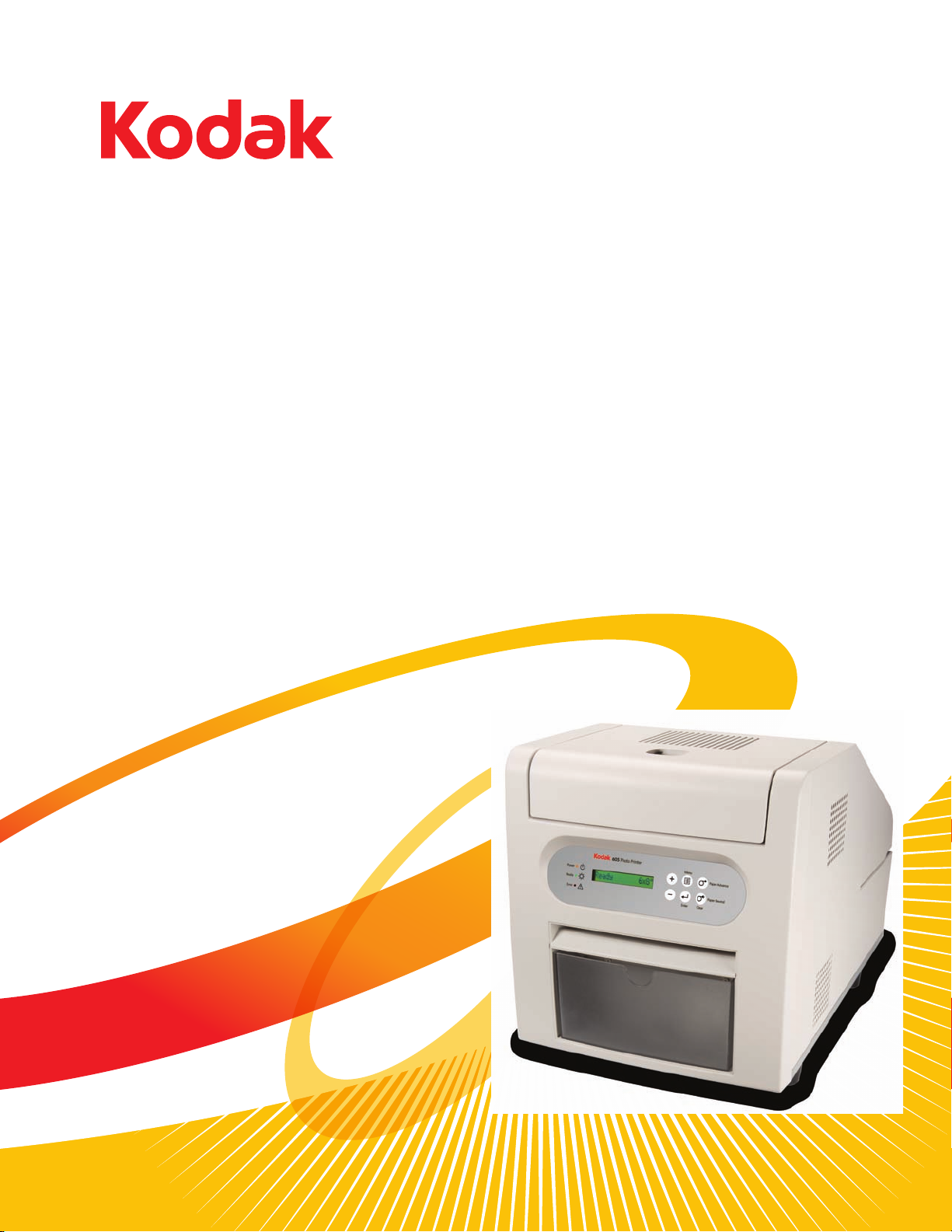
605 Photo Printer
사용자 설명서
Page 2
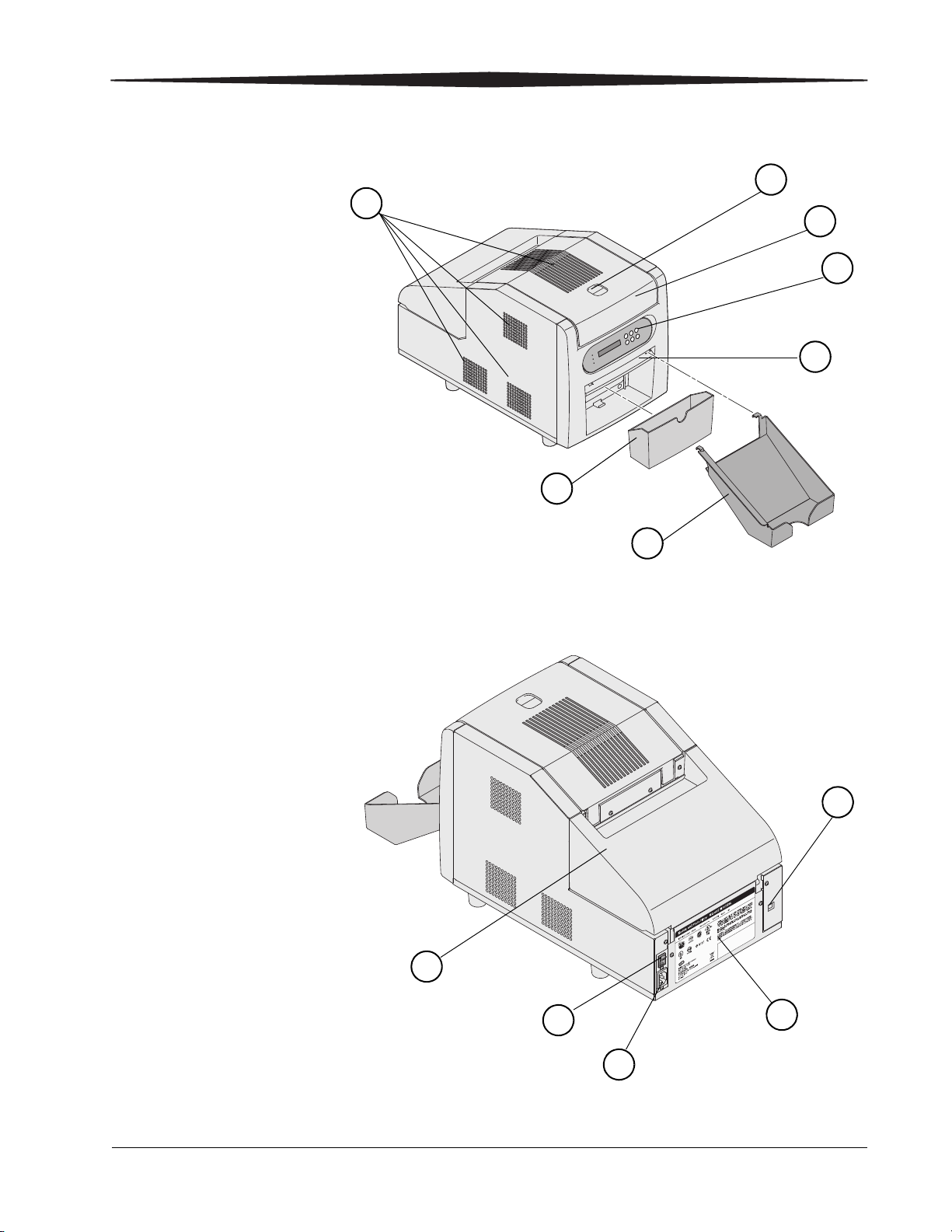
앞면
뒷면
1.
통풍구
2.
커버 해제
3.
상부 커버
4.
작업자 패널
5.
인쇄물 배출 슬롯
6.
인쇄물 받이
1
2
3
4
5
6
8. USB
포트
10.
전원 커넥터
11.
전원 스위치
9.
데이터 표시판
12.
용지 덮개
8
9
10
11
12
7.
파지함
7
2007 May 8 i
Page 3
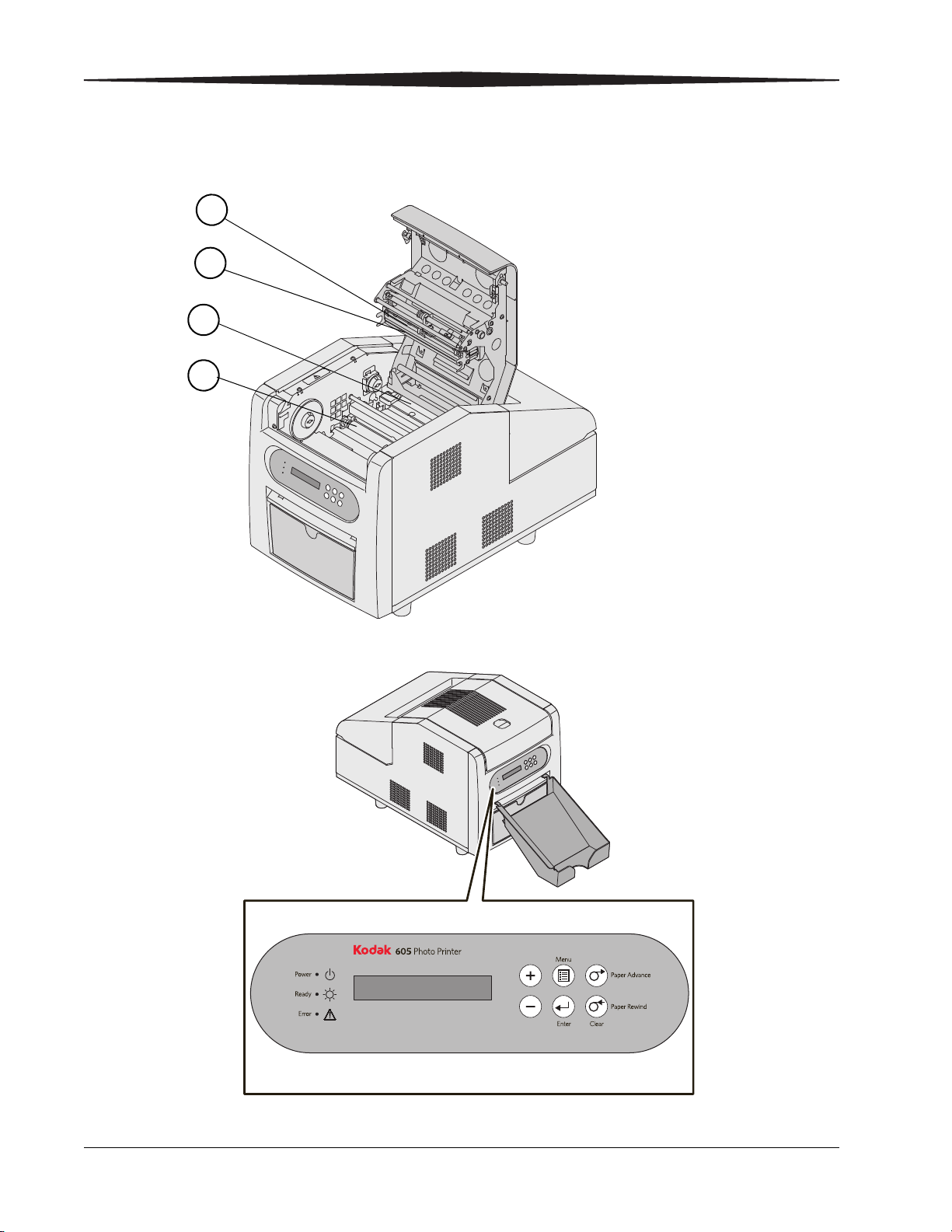
내부
이미지
1.
열전사 인쇄 헤드
1
2.
접합 판
4.
압반 롤러
3.
청소 롤러
2
3
4
작업자 패널
ii 2007 May 8
Page 4
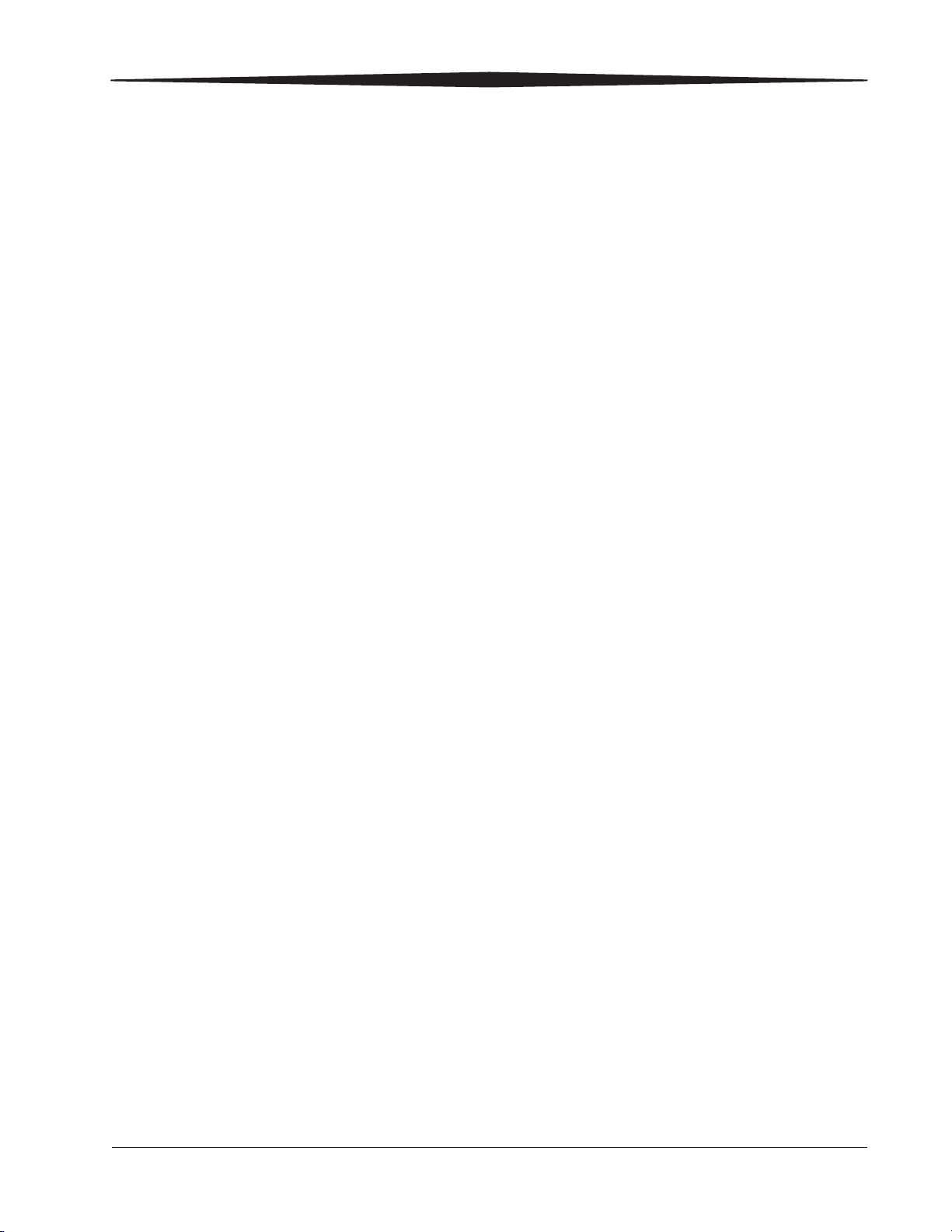
목차
프린터 드라이버 설치를
1장
프린터 드라이버 설치..................................................................................................................1-1
경계선 없이 인쇄..........................................................................................................................1-2
인쇄 기본 설정 사용자 지정 .......................................................................................................1-2
프린터 및 프린터 드라이버 제거 ...............................................................................................1-3
WINDOWS XP
WINDOWS VISTA
장 프린터 설치
2
패키지 내용물...............................................................................................................................2-1
시작하기 전에...............................................................................................................................2-2
권장 통풍 간격 ........................................................................................................................2-2
포장 풀기 .......................................................................................................................................2-3
파지함 설치...................................................................................................................................2-4
인쇄물 받이 설치..........................................................................................................................2-4
케이블 연결...................................................................................................................................2-5
전원 케이블 연결 ....................................................................................................................2-5
USB
케이블 연결 ......................................................................................................................2-5
리본 넣기 .......................................................................................................................................2-6
프린터 켜기...................................................................................................................................2-7
용지 넣기 .......................................................................................................................................2-8
테스트 인쇄.................................................................................................................................2-10
온라인 사용자 설명서................................................................................................................2-10
운영 체제 ...........................................................................................................1-3
운영 체제 ......................................................................................................1-3
장 프린터 보정
3
Calibration Utility 설치 ....................................................................................................................3-1
Calibration Utility
프린터 드라이버에서 실행....................................................................................................3-2
WINDOWS
Calibration Utility
Calibration Utility
WINDOWS XP
WINDOWS VISTA
2007 May 8 iii
실행 ....................................................................................................................3-2
운영 체제 바탕 화면에서 실행.............................................................................3-3
사용 ....................................................................................................................3-3
제거 ....................................................................................................................3-7
운영 체제 ...........................................................................................................3-7
운영 체제 ......................................................................................................3-7
Page 5
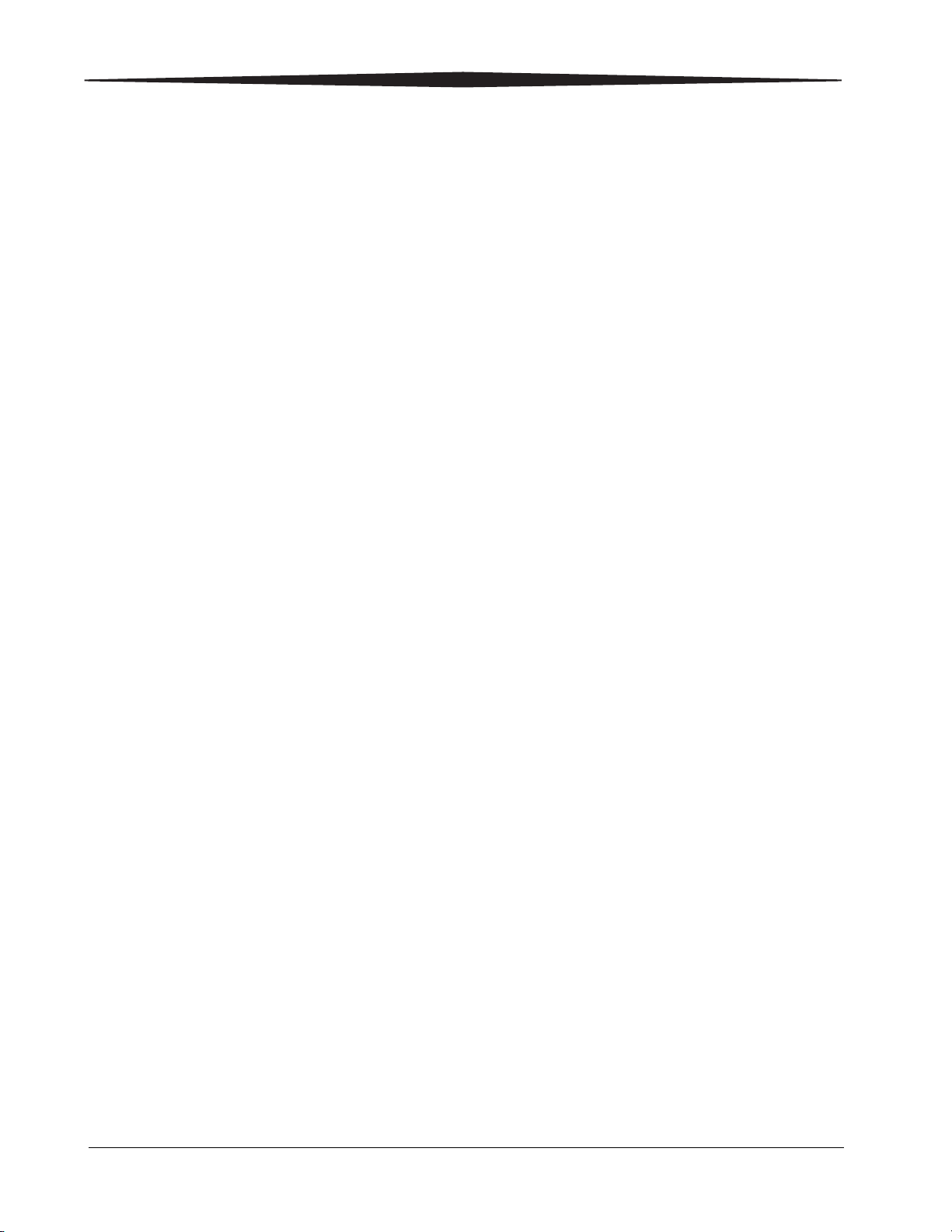
목차
색인
프린터 작동
4장
인쇄하기 ....................................................................................................................................... 4-1
인쇄물 취급 및 보관 .................................................................................................................... 4-1
작업자 패널 표시등의 의미........................................................................................................ 4-1
설정 모드에서 프린터 설정 검토............................................................................................... 4-2
프린터 설정 액세스................................................................................................................ 4-3
장 프린터 유지보수
5
프린터 청소 .................................................................................................................................. 5-1
정기 유지보수 수행 ..................................................................................................................... 5-1
열전사 인쇄 헤드 및 접합 판 가장자리 청소...................................................................... 5-2
압반 롤러 청소........................................................................................................................ 5-3
청소 롤러 청소........................................................................................................................ 5-4
장 문제 해결
6
잠재적인 문제 해결 ..................................................................................................................... 6-1
작업자 패널 오류 메시지 해결................................................................................................... 6-2
용지 걸림 제거 ............................................................................................................................. 6-3
정전 복구 ...................................................................................................................................... 6-4
부록
시스템 요구사항 .......................................................................................................................... A-1
프린터 사양 .................................................................................................................................. A-1
프린터 소모품 .............................................................................................................................. A-2
프린터 포장 및 운반 .................................................................................................................... A-3
도움말 보기 .................................................................................................................................. A-3
부록
중요 안전 정보 .............................................................................................................................B-1
안전 라벨 ......................................................................................................................................B-2
규정 및 안전 준수 사항 ...............................................................................................................B-3
중요 프린터 정보
A:
용지 및 리본............................................................................................................................ A-2
용지 및 리본 취급 및 보관 ............................................................................................... A-2
열전사 프린터 청소 키트 ...................................................................................................... A-3
안전 및 규정 정보
B:
안전 ..........................................................................................................................................B-3
전자파 적합성(EMC) .............................................................................................................. B-3
소음 방출 .................................................................................................................................B-5
폐기 ..........................................................................................................................................B-5
중국 RoHS................................................................................................................................. B-6
iv 2007 May 8
Page 6
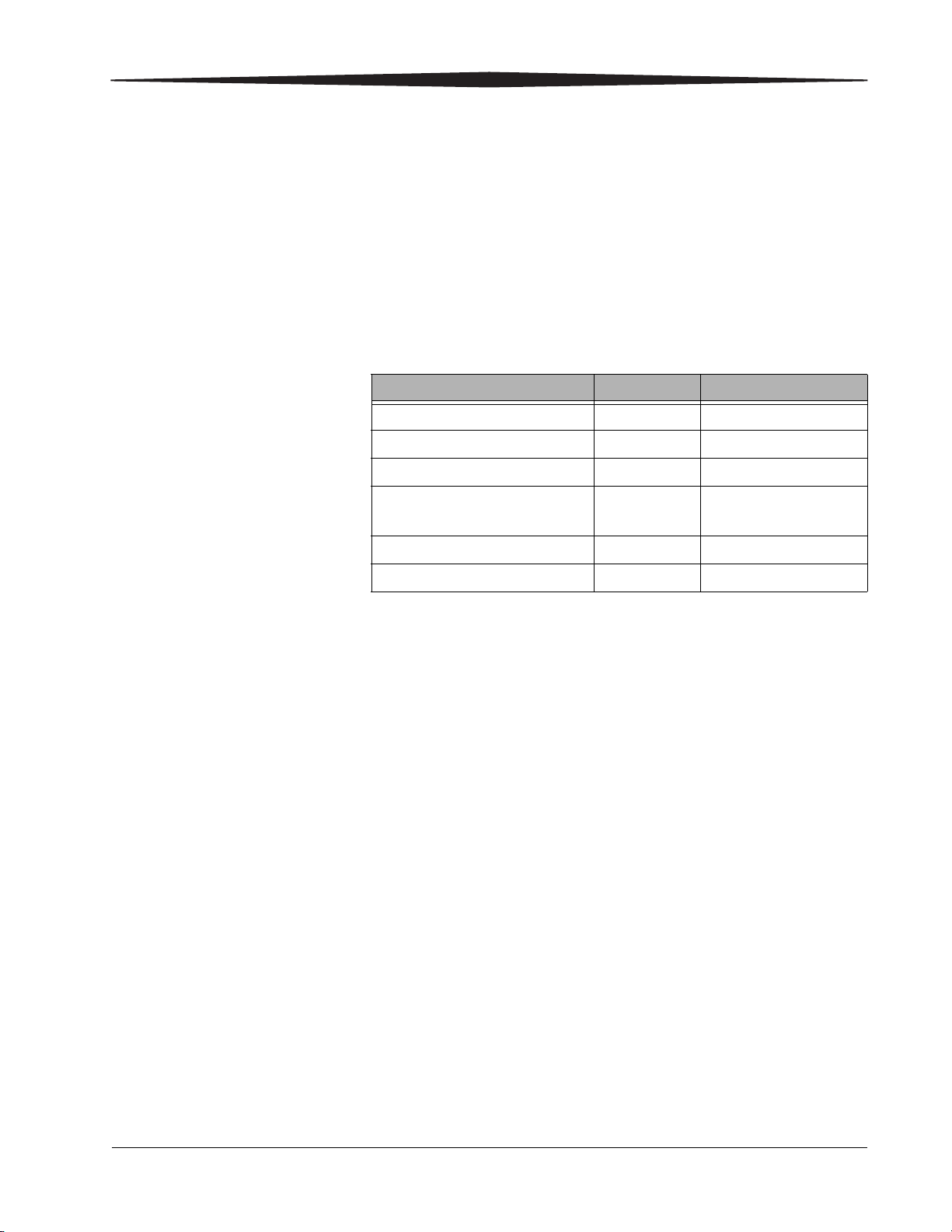
1
프린터 드라이버 설치를
프린터 드라이버는 프린터를 작동하는 소프트웨어가 프린터
의 각 기능에 액세스할 수 있도록 해주는 소프트웨어입니다.
프린터 드라이버 설치
WINDOWS XP/VISTA
한 시스템 요구사항:
운영 체제 서비스 팩 최소 메모리 용량
WINDOWS 2003 Server SP1 256 MB
WINDOWS XP Home SP2 128 MB
WINDOWS XP Professional SP2 128 MB
WINDOWS XP Professional
(x64)
WINDOWS VISTA 512 MB
WINDOWS VISTA (x64) 512 MB
프린터 드라이버는 프린터와의 통신을 위해서 USB 포트도 필
요합니다. 본 프린터는 USB 2.0 프로토콜과 호환됩니다.
참고: 사용하는 장비가 USB 1.1 프로토콜만을 지원하는 경우
프린터와의 데이터 통신 속도가 저하되어 인쇄 시간이
길어질 수 있습니다.
운영 체제 605 프린터 드라이버 설치를 위
SP1 256 MB
중요:
참고: 드라이버 설치 프로그램이 이전 버전의 605 프린터 드
2007 May 8 1-1
프린터 드라이버를 설치하려면 관리자 권한이 있어야
합니다
라이버를 자동으로 제거합니다.
1. 프린터와 함께 제공된 CD를 컴퓨터의 CD-ROM 드라이브에
넣습니다.
CD
브라우저가 자동으로 실행됩니다. 자동으로 실행되지
않을 경우
두 번 클릭합니다
2. 해당 지역의 언어를 선택합니다.
3. Software(소프트웨어)를 클릭합니다.
.
CD
루트 디렉터리에서
.
Kodak605.exe
파일을
Page 7
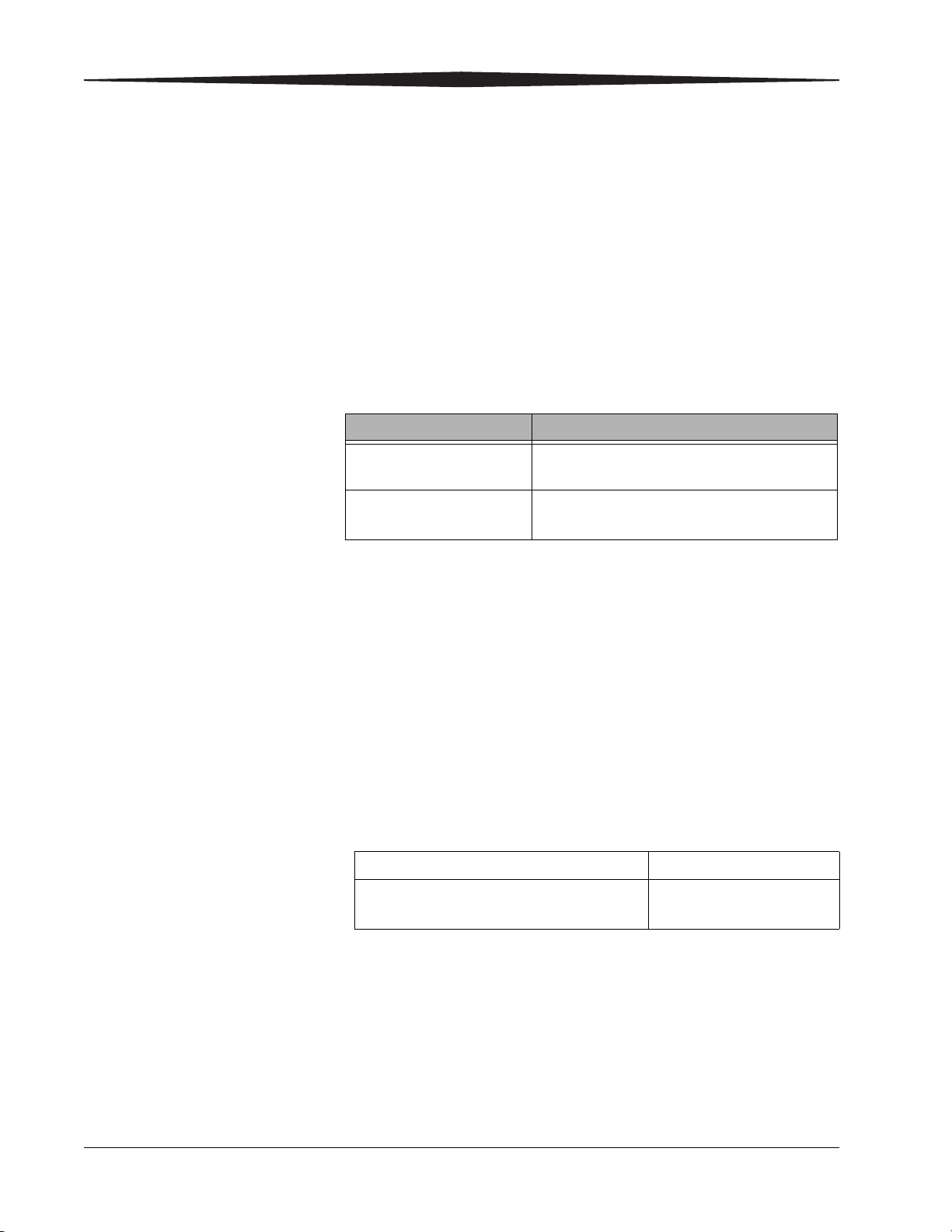
프린터
드라이버 설치를
경계선 없이 인쇄
참고: 소프트웨어를 설치하기 전에 Printer Driver Readme 파일
에 있는 중요 정보 및 업데이트 내역을 자세히 읽어 보
십시오.
4. Printer Driver(프린터 드라이버)를 클릭하여 설치 프로그
램을 시작합니다.
5. 화면 상의 지침을 따라 프린터 드라이버를 설치합니다.
경계선 없이 인쇄하려면 이미지 크기를 다음과 같이 설정합
니다.
페이지 크기 이미지 크기
10.16 cm x 15.24 cm
(4 x 6 in.)
15.24 cm x 20.32 cm
(6 x 8 in.)
10.4 cm x 15.5 cm (4.1 x 6.1 in.)
1240 x 1844
픽셀
15.5 cm x 20.57 cm (6.1 x 8.1 in.)
1844 x 2434
픽셀
또는
또는
크기를 설정하려면
• 이미지를 위 목록에 있는 크기로 자르거나 재조정합니다.
확대 축소 비율을 103 퍼센트로 설정합니다(프린터 드라이
•
버의 Properties/Advances(속성/고급) 옵션 사용).
사용 중인 프로그램이 지원할 경우 Scale to Fill(페이지 채움)
•
옵션을 사용합니다.
인쇄 기본 설정 사용자 지정
인쇄 기본 설정 대화 상자에는 프린터의 인쇄 방식에 대한 기
본값을 설정해줄 수 있는 옵션이 표시됩니다.
1. 운영 체제에 맞게 다음을 수행하십시오.
WINDOWS VISTA WINDOWS XP
시작>제어판>하드웨어 및 소리>
프린터를 선택합니다.
2. 해당 프린터를 마우스 오른쪽 버튼으로 클릭합니다.
3. 인쇄 기본 설정을 선택합니다.
4. 프린터의 인쇄 기본 설정을 변경합니다.
시작>프린터 및
팩스를 선택합니다.
1-2 2007 May 8
Page 8
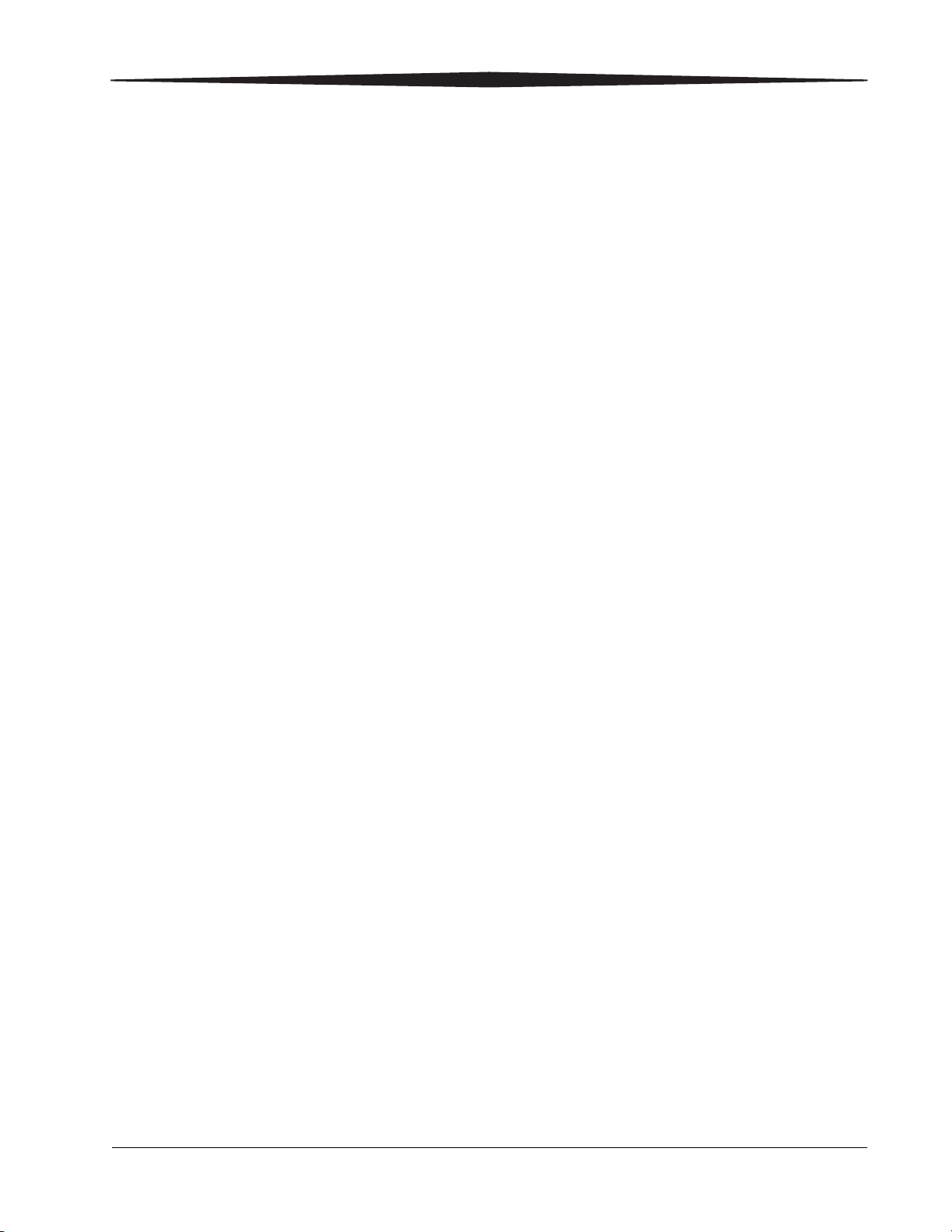
프린터 및 프린터 드라이버 제거
프린터 드라이버 설치를
WINDOWS XP
운영
체제
WINDOWS VISTA
중요:
프린터 및 프린터 드라이버를 제거하기 위해서는 관리
자 권한이 필요합니다
1. 시작>프린터 및 팩스를 선택합니다.
프린터 및 팩스 대화 상자가 표시됩니다
2. 삭제하려는 프린터를 마우스 오른쪽 버튼으로 클릭한 후
삭제를 선택합니다.
3. 예를 클릭합니다.
4. 프린터 드라이버를 제거하려면 다음과 같이 합니다.
파일>파일 속성을 선택합니다.
•
드라이버를 선택합니다.
•
제거하려는 프린터 드라이버를 선택한 후 제거를 클릭
•
합니다.
예를 클릭합니다.
•
닫기를 클릭합니다.
•
1. 시작>제어판>하드웨어 및 소리>프린터를 선택합니다.
.
.
운영 체제
프린터 대화 상자가 표시됩니다
2. 삭제하려는 프린터를 마우스 오른쪽 버튼으로 클릭한 후
삭제를 선택합니다.
3. 대화 상자를 마우스 오른쪽 버튼으로 클릭하고 관리자 권
한으로 실행>서버 속성을 선택합니다.
4. 사용자 계정 컨트롤 대화 상자가 나타나면 계속을 클릭합
니다
5. 프린터 드라이버를 제거하려면 다음과 같이 합니다.
드라이버를 선택합니다.
•
제거하려는 프린터 드라이버를 선택한 후 제거...를 클
•
릭합니다
.
• "Remove driver and driver package"
확인을 클릭합니다.
•
예를 클릭합니다.
•
•
삭제를 클릭합니다.
확인을 클릭합니다.
•
.
를 선택합니다.
2007 May 8 1-3
Page 9
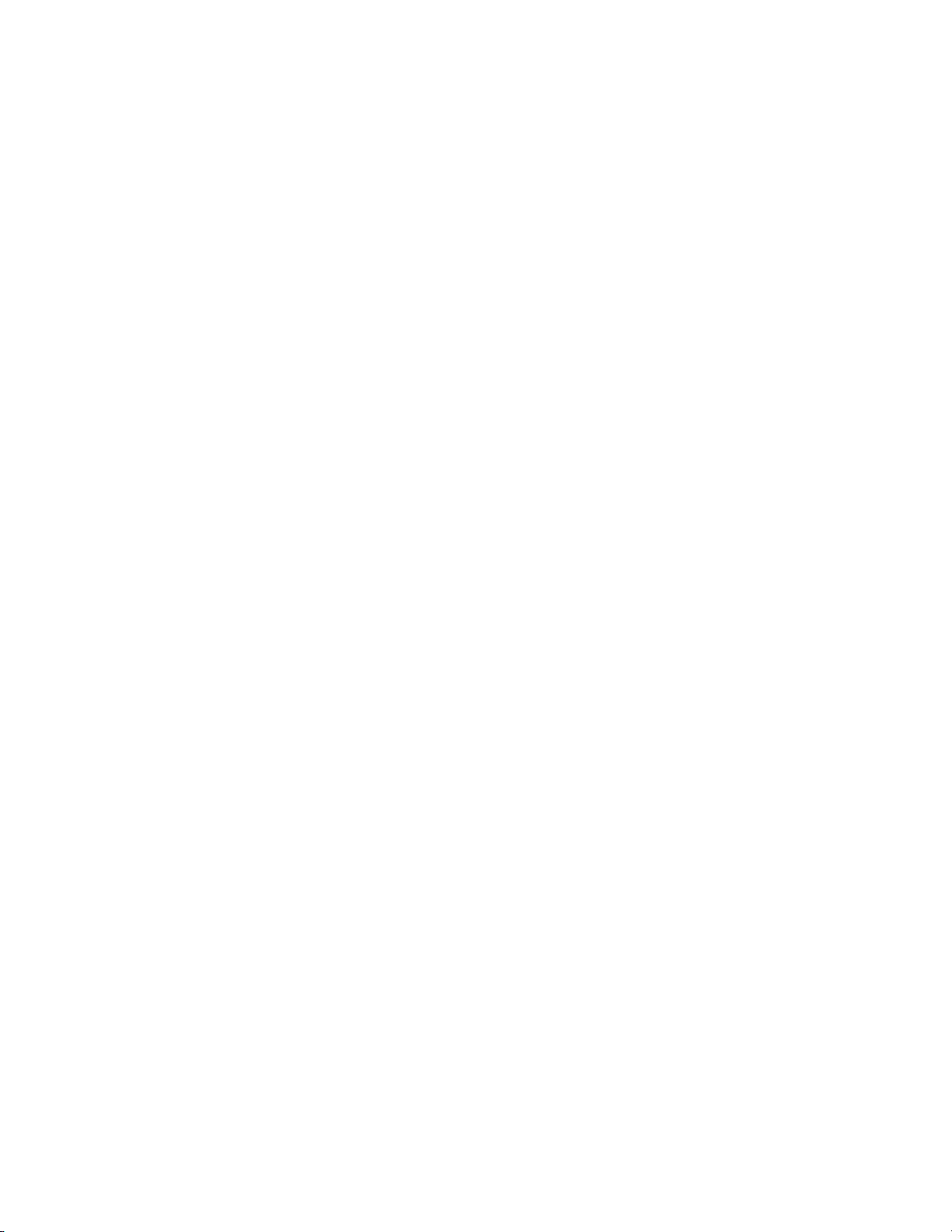
Page 10
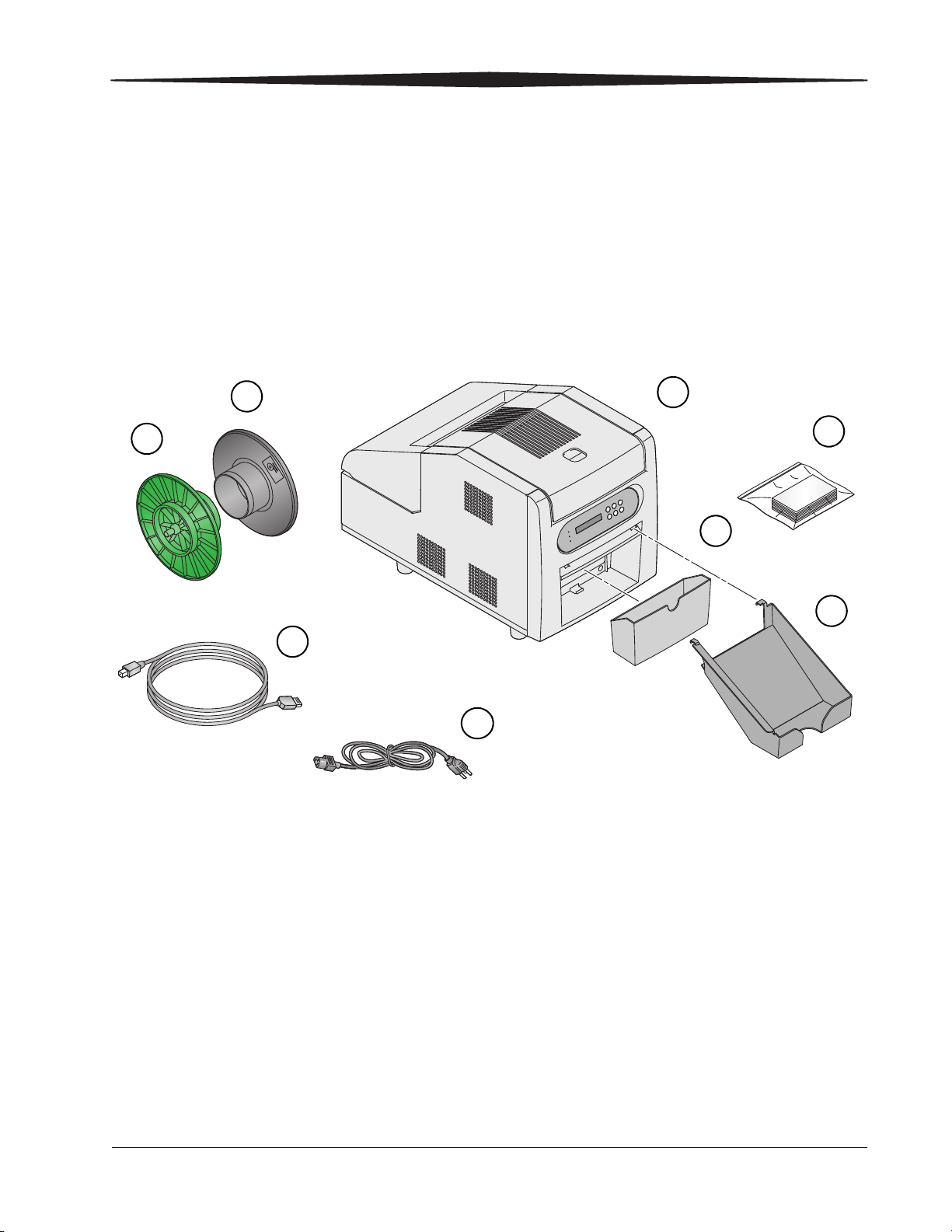
2
1
7
4
5
2
6
3
8
프린터 설치
패키지 내용물
KODAK 605 포토 프린터 구성 품목:
1. 프린터
2007 May 8 2-1
2. KODAK 열전사 프린터 청소 키트
3. 파지함(설치되지 않음)
4. 인쇄물 받이(설치되지 않음)
5. 전원 케이블
6. USB 케이블
7. 톱니바퀴 모양의 용지 플랜지(녹색)
8. 톱니바퀴 모양이 아닌 용지 플랜지(검정색)
9. 사용자 설명서 및 소프트웨어 CD, 그림에 나와 있지 않
음(사용자 설명서는 인쇄된 양식이 아닌 CD 형태로 제
공됨)
Page 11
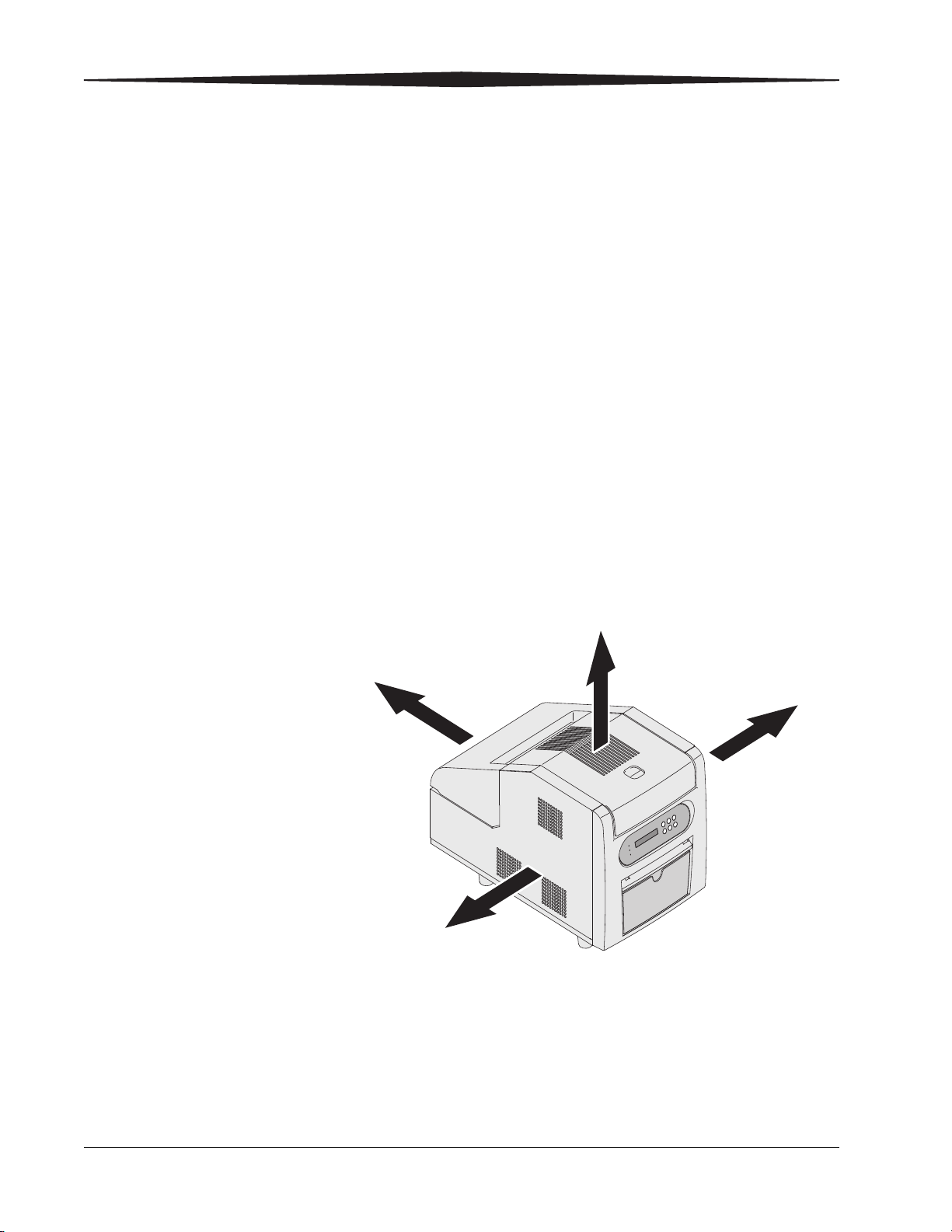
프린터
설치
시작하기 전에
중요:
프린터 설치를 시작하기 전에 다음 품목을 준비하십시오.
•
•USB
중요:
프린터에는 여러 개의 전원 케이블이 들어 있습니다
반드시 해당 국가에 맞는 전원 케이블을 사용하십시오
최고의 인쇄 품질과 프린터의 인쇄 수명을 보존해주는 정품
용지 및 리본이 들어 있는 KODAK 사진 인쇄 키트 6800/4R 또
는 KODAK 사진 인쇄 키트 6800/6R 사진 인쇄 키트(별매품)
에 관한 자세한 내용은 부록 A를 참조하십시오.
케이블(기본 제공)
프린터의 무게는
겁습니다. 프린터를 들어 올리거나 이동할 때는 주의하
십시오
.
18 kg(40 lb)
이며, 앞쪽이 뒤쪽보다 무
권장 통풍 간격 캐비닛과 같은 제한된 공간에 프린터를 설치할 경우 아래 그
림의 권장 통풍 간격을 참조하십시오.
1.97 in.
(50 mm)
1.97 in.
(50 mm)
1.97 in.
(50 mm)
.
.
1.97 in.
(50 mm)
2-2 2007 May 8
Page 12

포장 풀기
프린터 설치
향후 프린터를 재포장하여 운반할 경우를 대비하여 상자와
포장 삽입물을 보관하십시오.
1. 위쪽 커버 및 용지 덮개에서 테이프를 떼어냅니다.
2. 커버 해제 탭을 사용자 쪽으로 당깁니다.
중요:
2007 May 8 2-3
커버는
3. 위쪽 커버를 조심스럽게 엽니다.
4. 포장재를 빼냅니다.
90%
이상으로 열리지 않습니다
.
Page 13
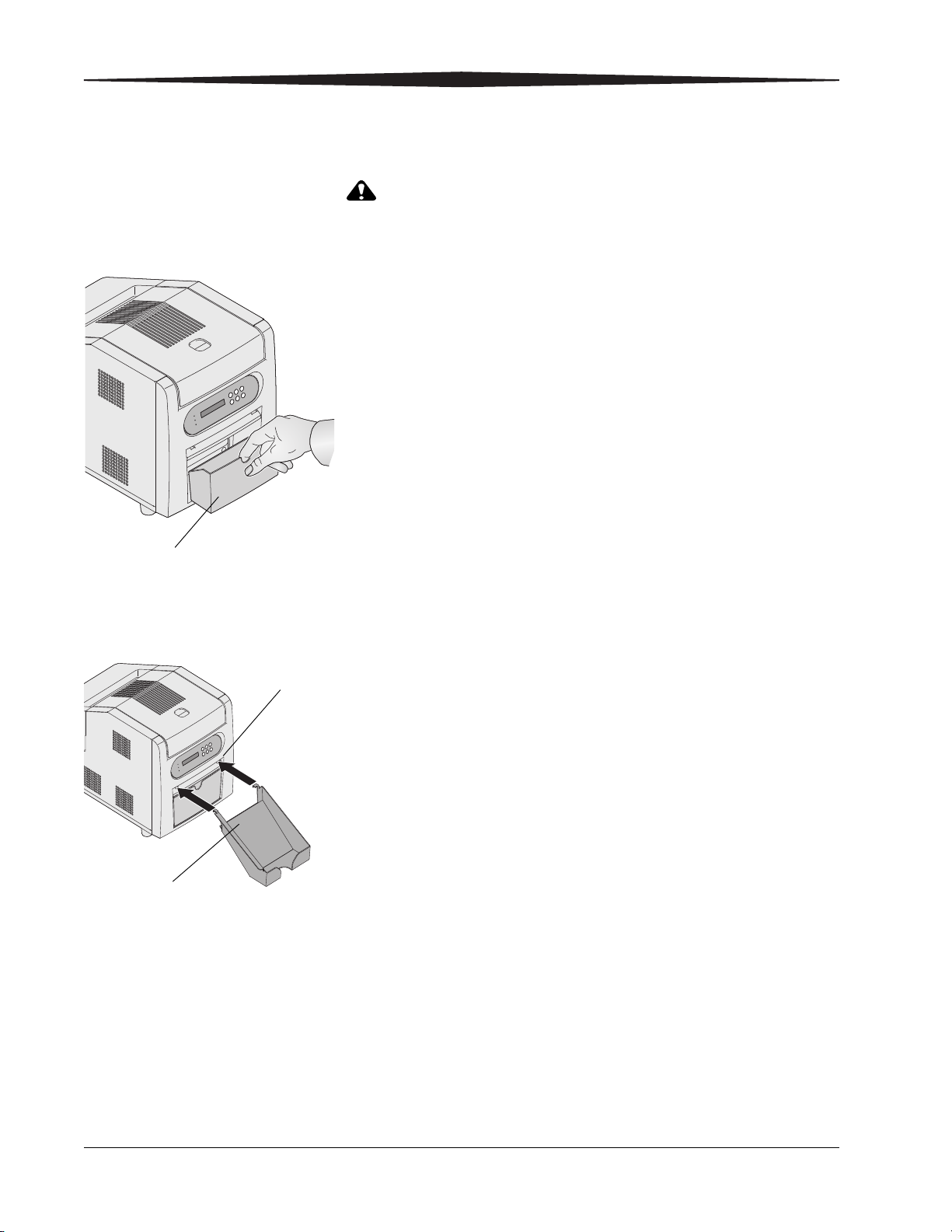
프린터
주의 :
파지함
인쇄물 받이
인쇄물 배출 슬롯
설치
파지함 설치
프린터 내부에는 날카로운 재단기 칼날이 있습니다.
손이나 기타 물체를 넣지 마십시오.
파지함은 프린터가 인쇄물을 자를 때 생기는 파지를 모아둡
니다.
1. 그림과 같이 파지함을 프린터에 넣습니다.
2. 인쇄물에 먼지가 없고 용지 걸림을 방지하려면 용지를 교
환할 때마다 파지함을 비우십시오.
인쇄물 받이 설치
인쇄물 받이에는 프린터에서 배출되는 완성된 인쇄물이 모입
니다.
그림과 같이 인쇄물 받이를 인쇄 배출구에 장착합니다.
•
2-4 2007 May 8
Page 14
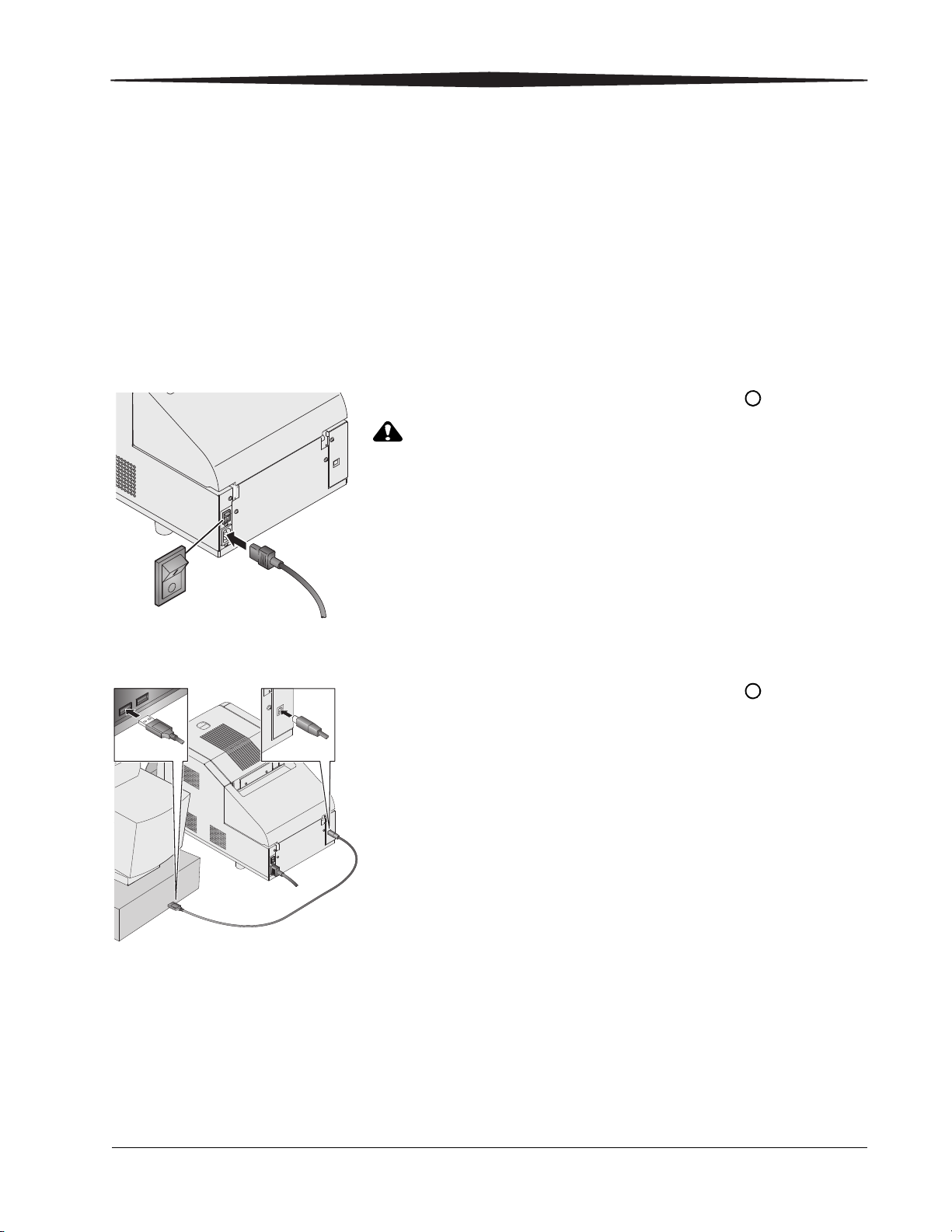
케이블 연결
주의 :
프린터 설치
전원 케이블 연결
중요:
케이블을 연결하기 전에 프린터 드라이버 소프트웨어를 설치
하십시오.자세한 설명은 제 1 장, 프린터 드라이버 설치를 참
조하십시오.
프린터 패키지에 하나 이상의 전원 케이블이 포함된 경우 반
드시 해당 국가에 맞는 케이블을 사용하십시오.
케이블을 연결하기 전에 프린터 드라이버를 먼저 설치
해야 합니다
1. 전원 스위치가 꺼져 있는지 확인하십시오().
전원 콘센트는 반드시 접지되어 있어야 합니다. 접지가
안 된 콘센트는 화재, 전기 충격 및 근처 전기 장치에 간
섭을 일으킬 수 있습니다.
2. 전원 케이블을 프린터 뒷면의 전원 커넥터와 접지된 콘센
트에 차례로 연결합니다.
.
USB
케이블 연결
1. 전원 스위치가 꺼져 있는지 확인하십시오().
2. 프린터와 함께 제공된 USB 케이블을 프린터 뒷면의 USB 커
넥터와 컴퓨터의 USB 커넥터에 차례로 연결합니다.
2007 May 8 2-5
Page 15

프린터
비닐 포장재
라벨
설치
리본 넣기
KODAK 사진 인쇄 키트 6800/4R이나 KODAK 사진 인쇄 키트
6800/6R
리본이 들어 있습니다. 사진 인쇄 키트(별매품)에 관한 자세
한 내용은 부록 A를 참조하십시오.
참고: 인쇄 후에도 이미지가 리본 위에 남아 있습니다. 기밀
1. 리본을 교체할 경우 사용된 리본을 빼냅니다.
2. 리본 끝 비닐 포장재에 있는 구멍에 손가락을 넣습니다.
을 준비합니다. 이 키트에는 프린터에 알맞은 크기의
유지가 필요한 경우 사용된 리본을 적절하게 폐기하십
시오.
리본에서 비닐 포장재를 떼어냅니다.
중요:
이 단계에서는 리본에서 라벨을 떼어내지 마십시오
3. 공급 스풀의 바코드 끝 부분을 오른쪽의 스풀 고정부에
밀어 넣습니다.
4. 공급 스풀의 왼쪽 부분을 왼쪽의 스풀 고정부에 넣습니다.
5. 스풀 고정부 내에 스풀이 잠기도록 공급 스풀을 조정합
니다.
.
2-6 2007 May 8
Page 16
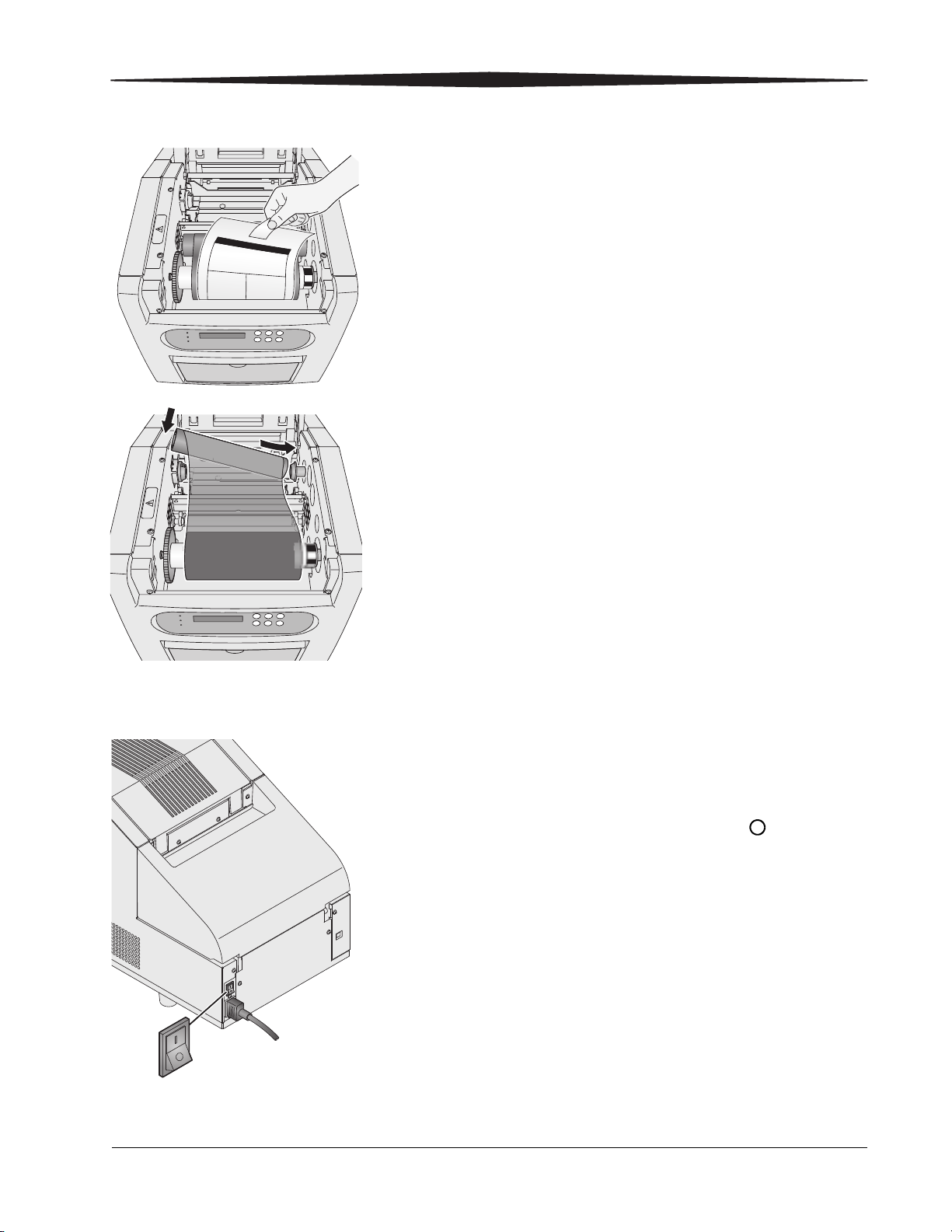
프린터 설치
ÝÞ¿ÃÝ©æ˜ ¾½«Æ
켜기
끄기
6. 라벨을 떼어냅니다.
7. 테이크업 스풀의 오른쪽 부분을 오른쪽의 스풀 고정부에
넣습니다.
8. 테이크업 스풀의 왼쪽 부분을 왼쪽의 스풀 고정부에 넣습
니다.
프린터 켜기
9. 스풀 고정부 내에 스풀이 잠기도록 테이크업 스풀을 조정
합니다.
중요:
10. 공급 스풀을 돌려 리본의 느슨한 부분을 조이십시오.
11. 위쪽 커버를 닫습니다.
리본이 느슨할 경우 종이 걸림의 원인이 될 수 있습
니다
.
1. 전원 스위치를 켜짐 상태( | )로 누릅니다.
작업자 패널에서 주황색 전원 표시등이 켜지고 프린터가
초기화되면
2. 프린터를 끄려면 전원 스위치를 꺼짐 상태()로 누릅
니다.
Ready(
준비) 메시지가 표시됩니다
.
2007 May 8 2-7
Page 17
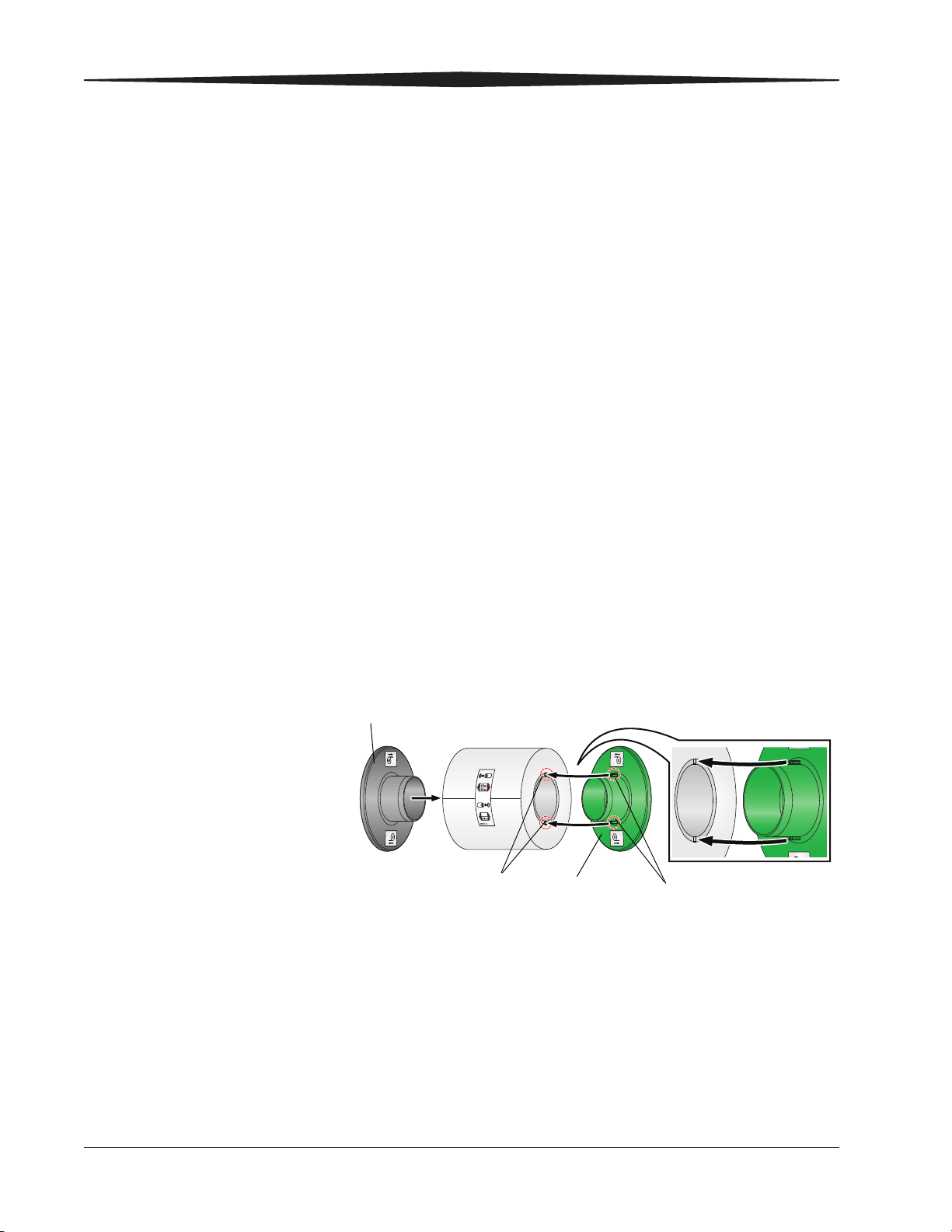
프린터
홈
용지 플랜지
용지 플랜지
돌출부
설치
용지 넣기
KODAK 사진 인쇄 키트 6800/4R이나 KODAK 사진 인쇄 키트
6800/6R
용지가 들어 있습니다. 사진 인쇄 키트(별매품)에 관한 자세
한 내용은 부록 A를 참조하십시오.
1. 프린터 전원이 켜져 있는지 확인하십시오( | ).
2. 새 용지 롤에서 플라스틱을 떼어냅니다.
을 준비합니다. 이 키트에는 프린터에 알맞은 크기의
중요:
프린터에 용지를 완전히 넣을 때까지는 용지 롤에서 라
벨을 떼어내지 마십시오
3. 용지 플랜지를 용지 롤의 양쪽 끝에 끼웁니다.
a. 녹색 용지 플랜지의 돌출부와 용지 롤의 홈을 나란히
.
맞춥니다.
b. 녹색 용지 플랜지를 용지 롤 끝 부분의 파인 홈에 끼웁
니다.
c. 검정색 용지 플랜지를 용지 롤에 넣습니다.
참고: 녹색 용지 플랜지의 돌출부와 용지 롤의 왼쪽에 있는
홈을 나란히 맞추어야 합니다. 용지 플랜지를 정확하
게 끼우지 않을 경우 용지 롤이 프린터에 맞지 않게 됩
니다.
2-8 2007 May 8
Page 18

프린터 설치
용지
덮개
슬롯
라벨
4. 용지 덮개를 엽니다.
5. 용지 롤을 슬롯 내로 조심스럽게 내려 놓습니다. 톱니바퀴
모양의 플랜지(녹색)을 프린터의 톱니바퀴 모양 슬롯에
맞춥니다.
6. 용지 롤에서 라벨을 떼어냅 니다.
참고: 용지 롤 상단에서 용지가 펼쳐져 있는지 확인합니다.
7. 적색 LED 표시등이 녹색으로 바뀔 때까지 용지를 뒷면의
프린터 슬롯에 넣습니다.
8. 용지 덮개를 닫습니다.
참고: 용지가 자동으로 전진하기 전에 프린터에 리본이 장착
되어 있어야 합니다.
프린터는 용지를 전진시키고 후 절단하여 약
61 cm(24 in.)
크기의 빈 테스트 용지 6장을 배출합니다. 이렇게 하면 인
쇄물에 지문이나 다른 손상이 갈 가능성이 줄어듭니다. 이
작업으로 인해 용지 롤의
량
750
매가 줄어들지는 않습니다
10 cm x 15 cm(4 x 6 in.)
.
인쇄 용
작업자 패널에 준비 메시지가 표시됩니다
중요:
인쇄물에 먼지가 없고 용지 걸림을 방지하려면 용지를
교환할 때마다 파지함을 비우십시오
2007 May 8 2-9
.
.
Page 19

프린터
1
2
설치
9. 파지함을 비우고 다시 놓습니다.
테스트 인쇄
온라인 사용자 설명서
테스트 인쇄를 수행하여 프린터가 제대로 설치되었는지 확인
하십시오.
1. Menu(메뉴)를 두 번 누르면 테스트 인쇄 모드가 표시됩
니다.
2. Enter(시작)을 눌러 테스트 인쇄를 시작합니다.
작업자 패널의 설정 모드 사용에 관한 자세한 내용은 4 -2페이
지의"설정 모드에서 프린터 설정 검토"을(를) 참조하십시오.
프린터와 함께 제공된 CD에는 사용자 설명서와 빠른 설치 설
명서가 들어 있습니다. 설명서는 PDF 형식으로 되어 있으며,
이를 읽으려면 ADOBE ACROBAT Reader(함께 제공됨)가 필요합
니다. 필요한 경우, 화면 상의 지침을 따라 ADOBE ACROBAT
Reader
를 설치하십시오.
2-10 2007 May 8
Page 20

3
프린터 보정
KODAK Calibration Utility(이하 Calibration Utility)를 통해 KODAK
605
포토 프린터는 최상의 색 반응을 산출할 수 있습니다. 보
정은 특정 데이터 입력값을 넣으면 특정 색 농도 출력을 산출
하도록 프린터의 반응을 조정합니다.
프린터는 출고 시 기본 보정값으로 설정되어 출시됩니다. 프
린터를 설치하면 처음에 프린터를 보정할 필요 없이 바로 인
쇄를 시작할 수 있습니다. 그러나 인쇄물의 색상이 만족스럽
지
않을 경우, 이 장의 다음 단계를 따라 프린터를 보정하십
시오.
Calibration Utility
중요:
1. 프린터와 함께 제공된 CD를 컴퓨터의 CD-ROM 드라이브에
2. 해당 지역의 언어를 선택합니다.
3. Software(소프트웨어)를 클릭합니다.
4. Calibration Software(보정 소프트웨어)를 클릭하여 설치
5. 화면 상의 지침을 따라 Calibration Utility를 설치합니다.
설치
프린터 드라이버를 설치하려면 관리자 권한이 있어야
합니다
넣습니다.
CD
브라우저가 자동으로 실행됩니다. 자동으로 실행되지
않을 경우
두 번 클릭합니다
프로그램을 시작합니다.
.
CD
루트 디렉터리에서
.
Kodak605.exe
파일을
2007 May 8 3-1
Page 21

프린터
보정
Calibration Utility
실행
프린터 드라이버에서 실행 1. 운영 체제에 맞게 다음을 수행하십시오.
WINDOWS VISTA WINDOWS XP
시작>제어판>하드웨어 및
소리>프린터를 선택합니다.
2. KODAK 605 Photo Printer를 클릭합니다.
3. File>Properties(파일>속성)을 클릭합니다.
4. Printer Calibration(프린터 보정) 탭을 클릭합니다.
시작>프린터 및 팩스를
선택합니다.
5. KODAK Photo Printer Visual Calibration Utility...를 클릭
합니다.
KODAK Visual Calibration
프린터 및 용지의 이름이 대화 상자 내 왼쪽 상단에 표시
됩니다
3-2 2007 May 8
.
대화 상자가 표시됩니다. 설치된
Page 22

프린터 보정
WINDOWS
운영 체제
바탕 화면에서 실행
1. 시작>프로그램>KODAK Photo Printer>KODAK Photo
Printer Calibration Utility
참고: Visual Calibration Utility를 사용하여 보정하는 프린터가
한 대 이상일 경우 다음 대화 상자가 표시됩니다.
2. 보정하려는 프린터를 선택하고 OK(확인)을 클릭합니다.
KODAK Visual Calibration
프린터 및 용지의 이름이 대화 상자 내 왼쪽 상단에 표시됩
니다
.
를 클릭합니다.
대화 상자가 표시됩니다. 설치된
Calibration Utility
참고: Calibration Utility를 사용하기 전에 프린터의 작동 방식을
인쇄물의 색상 밸런스가 올바르게 보이지 않을 때마다 프린터
를 보정하십시오. 서비스를 받은 이후에도 프린터를 보정해야
될 수 있습니다.
중요:
사용
숙지해야 합니다.
출고 시 기본값으로 설정하면 프린터의 보정이 기본값
으로 돌아갑니다
.
2007 May 8 3-3
Page 23

프린터
보정
1. Set Printer to Factory Defaults(출고 시 기본값으로 프린
터 설정)를 클릭합니다.
3-4 2007 May 8
Page 24

프린터 보정
2. Print Test Image(테스트 이미지 인쇄)를 클릭합니다.
테스트 인쇄가 시작됩니다
.
2007 May 8 3-5
Page 25

프린터
보정
3. 가장 중간 회색에 가까운 칸을 판별하려면 프린터의 테스
트 인쇄를 검사한 다음, Calibration Utility 화면에서 테스트
인쇄에서 가장 중간 회색인 칸을 클릭합니다.
중요:
선호하는 인쇄물이 나오도록 하이라이트를 조정하
고 싶은 경우
4
단계만 수행합니다. 하이라이트 조정
후, 인쇄물이 원하는 방식으로 인쇄되었는지 확인하
십시오
4. 슬라이더를 움직여 하이라이트를 조정합니다.
중요: 3
트를 조정한 경우
5. Update Printer Calibration(프린터 보정 업데이트)를 클
릭합니다.
Calibration Utility
계산하고 하이라이트 조정값을 업데이트합니다
3-6 2007 May 8
.
단계에서 한 칸을 선택했거나
5
단계를 수행해야 합니다
는 프린터로 다운로드할 새 보정 표를
, 4
단계에서 하이라이
.
.
Page 26

프린터 보정
6. 보정 결과를 확인하기 위해 한 번 더 테스트 인쇄를 하려면
Print Test Image(
참고: 25번 칸이 중간 회색에 가장 가까울 때까지 3 - 6 단계를
수행합니다.
테스트 이미지 인쇄)를 클릭합니다.
Calibration Utility
WINDOWS XP
운영
체제
WINDOWS VISTA
운영 체제
1. 시작>설정>제어판>프로그램 추가/제거를 선택합니다.
2. 해당 응용 프로그램을 선택합니다.
3. 제거를 선택합니다.
1. 시작>제어판>프로그램>프로그램 제거를 선택합니다.
2. 해당 응용 프로그램을 선택합니다.
3. 제거를 선택합니다.
제거
2007 May 8 3-7
Page 27

Page 28

4
프린터 작동
인쇄하기
인쇄물 취급 및 보관
사진 인쇄 소프트웨어 응용 프로그램을 사용하여 인쇄합니
다. 응용 프로그램별 인쇄 정보는 해당 소프트웨어 응용 프로
그램의 사용자 설명서나 온라인 도움말을 참조하십시오.
최적의 상태를 유지하려면
• 손에 음식물, 기름 및 유분기가 없도록 청결하게 유지합
니다.
화학 물질로 오염되지 않은 서늘하고 건조한 환경에서 인쇄
•
물을 보관합니다.
장기간 보관하려면 25 °C(72 °F)보다 낮은 온도에서 인쇄물
•
을 보관합니다.
•
상대 습도 30% ~ 50%에서 인쇄물을 보관합니다.
자외선이 많은 형광등이나 햇빛과 같은 강한 광원에 노출시
•
키지 않습니다.
비닐 제품(폴리 염화 비닐, PVC 소재) 및 가소제가 함유된 플
•
라스틱 제품과 닿지 않게 합니다. 투명 슬리브를 사용할 경
우 PVC 소재가 아닌 제품을 사용합니다.
작업자 패널 표시등의 의미
표시등 색상 프린터 상태
Power
전원)
(
Ready
Error
(
오류)
주황색 프린터 전원이 켜져 있습니다.
녹색 프린터가 인쇄 준비 상태입니다.
빨간색 오류가 발생했습니다. 작업자 패널에서 메시지를 확인한 후,
6-2
페이지의 "작업자 패널 오류 메시지 해결"을(를) 참조하십
시오.
2007 May 8 4-1
Page 29

프린터
프린터 설정
표시
위치
3
1,2
4
5
작동
설정 모드에서 프린터 설정 검토
설정 모드에서 프린터 설정을 검토하려면 작업자 패널을 사용
합니다.
1. 설정 모드로 돌아가려면 Menu(메뉴)를 누릅니다.
2. 프린터 설정을 탐색하려면 Menu(메뉴)를 반복해서 누릅
니다.
3. 선택 사항을 탐색하려면 +/-를 누릅니다.
4. 작업을 시작하거나 변경 사항을 적용하려면 Enter(입력)
을 누릅니다.
5. 설정 모드를 종료하려면 Clear(지우기)를 누릅니다.
4-2 2007 May 8
Page 30

프린터 작동
프린터 설정 액세스 다음 순서로 프린터 설정을 탐색하려면 Menu(메뉴)를 반복해
서 누릅니다.
프린터 설정 작업자 패널 표시 필요한 작업
프린터 준비
에너지 절약 모
드 변경
Ready
Energy Save Mode
필요한 작업이 없습니다. 프린터가 켜져 있으며 인쇄
준비 상태입니다.
Energy Save Mode
릅니다. 기본값은 끄기입니다. 프린터가 켜지면 30
분 후 전력 손실이 적은 대기 모드로 들어갑니다. 프
린터가 대기 상태로 들어가면 첫 인쇄 시간이 늘어
납니다. 다음 중에서 누릅니다.
를 켜거나 끄려면 Enter(입력)를 누
• Energy Save Mode
• Enter
“+” 또는 “-”를 누릅니다.
•
• Enter
• Clear
테스트 인쇄
남아 있는 미디
어 확인
프린터의 총 인
쇄 횟수 확인
리본 상태 확인
프린터 펌웨어
버전 확인
이미지 처리 펌
웨어 버전 확인
펌웨어 버전
USB
확인
인쇄 매개변수
표의 버전 확인
Test Print Mode
Remain = XXX/YYY
Printed = XXXXXX
Donor = XXX[%]
Main Firm = XX . YY
DSP Firm = XX . YY
USB Firm = XX . YY
TABLE Firm = XX . YY
Enter(
이지의 "테스트 인쇄"을(를) 참조하십시오.
필요한 작업이 없습니다. XXX는 현재 용지 롤로 인쇄
할 수 있는 남은 수량을 나타냅니다. YYY는 용지 롤
의 총 인쇄 수량을 나타냅니다. 이 수는 Paper
Rewind(
필요한 작업이 없습니다. XXXXXX는 프린터가 제조된
이후 수행된 인쇄의 총 횟수를 나타냅니다. 이 카운터
는 재설정할 수 없습니다.
필요한 작업이 없습니다. XXX[%]는 인쇄에 사용할 수
있는 설치된 리본의 백분율을 나타냅니다.
필요한 작업이 없습니다. XX . YY는 프린터 제어 펌웨
어의
필요한 작업이 없습니다. XX . YY는 이미지 처리 펌웨
어의 버전 번호를 나타냅니다.
필요한 작업이 없습니다. XX . YY는 USB 펌웨어의 버전
번호를 나타냅니다.
필요한 작업이 없습니다. XX . YY는 인쇄 매개변수 표
의
입력)을 눌러 테스트 인쇄를 합니다. 2-10페
용지 되감기)를 누를 때마다 재설정됩니다.
버전 번호를 나타냅니다.
버전 번호를 나타냅니다.
2007 May 8 4-3
Page 31

프린터
작동
프린터 설정 작업자 패널 표시 필요한 작업
대기 시간 변경
Wait Time
입력)를 눌러 Wait Time을 0-100초 사이에서 변
Enter(
경합니다
사용하여 4R 인쇄물을 인쇄할 때에만 적용됩니다. 대
기 시간은 4R 인쇄 작업을 수신한 후 작업을 시작하기
전 프린터의 대기 시간 길이를 의미합니다. 이 시간
내에 두 번째 4R 인쇄 작업을 수신하면 첫 번째 4R 인
쇄 작업과 동시에 인쇄됩니다. 6R 리본을 사용하여
여러 4R 인쇄 작업을 수행할 경우 이런 방식으로 인쇄
시간을 줄일 수 있습니다. 다음 중에서 누릅니다.
•Wait Time
• Enter
“+” 또는 “-”를 누릅니다.
•
• Enter
•Clear
. 기본값은 1초입니다. 이 설정은 6R 리본을
4-4 2007 May 8
Page 32

5
주의 :
프린터 유지보수
프린터 청소
프린터 성능과 고품질의 인쇄를 유지하기 위해 KODAK 605 포
토 프린터 및 주변 환경을 먼지 등의 오염이 없는 청결한 상태
로 유지하십시오.
프린터 외부 및 필터 입구를 정기적으로 청소하여 먼지를 제
거하고 이물질이 프린터 내로 들어가는 것을 방지하십시오.
마모성 또는 독한 화학약품을 사용하여 프린터 부품을
청소하지 마십시오. 이물질이나 액체가 프린터 내로 들
어가지 않게 주의하십시오. 화재나 전기적 충격을 유발
할 수 있습니다. 이물질이 프린터 내로 들어간 경우 즉시
전원을 끈 후 전원 코드를 분리하고, 해당 지역의 Kodak
서비스 담당자에게 문의하십시오.
정기 유지보수 수행
1. 프린터, 인쇄물 받이 및 파지함의 외부를 보푸라기가 없는
젖은 천으로 닦으십시오.
2. 필터 입구를 진공 청소기로 흡입하여 먼지를 제거하십
시오.
우수한 인쇄 품질을 유지하려면 다음을 수행합니다.
1. Kodak 열전사 프린터 청소 키트에 포함된 알코올 패드를
사용하여 월 단위로 압반 롤러를 청소합니다.
2. Kodak 서비스 담당자가 지시한 경우에만 열전사 인쇄 헤
드를 청소하십시오. 월 단위 청소 시 열전사 인쇄 헤드는
청소하지 마십시오.
참고: 유지보수 절차를 수행하기 전에 프린터에 장착되어 있
는 용지나 리본을 빼냅니다.
2007 May 8 5-1
Page 33

프린터
주의 :
주의 :
유지보수
알코올은 인화성 액체입니다. 눈 부위 염증이나 피부 건
조를 유발할 수 있습니다. 지속적으로 혹은 반복적으로
접촉하면 피부가 건조해지거나 갈라지거나 염증을 일으
킬 수 있습니다. 알코올 패드를 사용하는 유지보수 절차
를 마친 후에는 반드시 비누와 물을 사용하여 손을 씻으
십시오. 추가 정보는 물질안전보건자료(MSDS)를 참조하
십시오.
미국의 경우 건강 관련 문제에 관한 정보는 585-722-5151로 전
화를 걸어 문의하실 수 있습니다. 미국 외 지역 고객의 경우 해
당 지역 Kodak 서비스 담당자에게 문의하실 수 있습니다.
Kodak
시오.
제품과 관련된 환경 문제는 1-800-242-2424로 문의하십
열전사 인쇄 헤드 및 접합 판 가장자리 청소
중요: Kodak
행하십시오
1. 전원 스위치가 꺼짐 상태인지 확인합니다().
2. 위쪽 커버를 엽니다.
정상적으로 작동하는 동안 열전사 인쇄 헤드는 매우 뜨
거워집니다. 위쪽 커버를 열고 약 5분 정도 대기한 후 헤
드 청소를 시작합니다. 지문은 유리 막대처럼 보이는 열
전사 헤드를 손상시킬 수 있습니다. 맨 손이나 손가락으
로 절대로 만지지 마십시오.
서비스 담당자가 지시한 경우에만 본 절차를 수
.
5-2 2007 May 8
Page 34

프린터 유지보수
열전사
인쇄
헤드
압반 롤러
3. 패키지에서 새 알코올 패드를 꺼냅니다. 패드를 사용하여
열전사 인쇄 헤드 전체를 한 방향으로 닦아냅니다. 열전사
헤드 청소 시 다음 사항에 유의합니다.
–
고른 압력을 유지합니다.
열전사 인쇄 헤드를 3회에 걸쳐 닦아냅니다.
–
–
매 회 알코올 패드의 깨끗한 부분으로 닦습니다.
새 알코올 패드를 사용하여 접합 가장자리의 가장자리
–
를 닦습니다.
압반 롤러 청소
1. 패키지에서 알코올 패드를 꺼냅니다. 패드를 사용하여
압반 롤러의 고무로 된 부분을 닦습니다.
2. 롤러를 돌려 가면서 표면 전체를 닦습니다.
3. 인쇄를 다시 시작하기 전 알코올을 완전히 건조시킵니
다(약 5분 소요).
4. 위쪽 커버를 닫습니다.
2007 May 8 5-3
Page 35

프린터
청소 롤러
유지보수
청소 롤러 청소 청소 롤러를 청결하게 유지하여 이물질이 인쇄물에 점착되는
것을 방지하고 프린터가 제대로 작동되도록 하는 것이 매우
중요합니다.
1. 패키지에서 알코올 패드를 꺼냅니다. 패드를 사용하여
롤러의 고무로 된 부분을 닦습니다.
2. 인쇄를 다시 시작하기 전 알코올을 완전히 건조시킵니
다(약 5분 소요).
3. 위쪽 커버를 닫습니다.
5-4 2007 May 8
Page 36

6
문제 해결
잠재적인 문제 해결
문제 설명 또는 원인 해결책
용지 걸림, 오류 표시등
켜짐, 프린터 작동 안 함
인쇄물에 세로 줄이
있음
인쇄물에 작은 점으로
이루어진 줄이 있음
인쇄 크기나 종횡비가
의도한 것과 다름.
다량의 인쇄를 수행한
후에 메모리 부족 오류
가 컴퓨터에 발생함
프린터 내에서 용지 걸
림이 발생했습니다.
열전사 인쇄 헤드 표면
이 더럽습니다.
압반 롤러가 더럽
습니다.
실행 중인 사진 인쇄
소프트웨어 프로그램
에서 이미지 파일이
나 인쇄 옵션을 변경
해야 합니다.
RAM 및/또는 디스크 캐
시 메모리 용량이 부족
합니다. 이 오류 메시
지는 고 해상도의 이미
지(>72 dpi)를 회전, 비
율 조정 또는 수정할 때
표시됩니다.
걸린 용지를 빼냅니다. 6-3페이지의 "용지
걸림 제거"를 참조하십시오.
Kodak
사 인쇄 헤드를 청소하십시오. 5-2페이지
의 "열전사 인쇄 헤드 및 접합 판 가장자리
청소"를 참조하십시오.
청소 롤러를 청소하십시오. 5-3페이지의
"
사진 인쇄 소프트웨어 프로그램에서 다음
을 수행합니다.
서비스 담당자가 지시한 경우 열전
압반 롤러 청소"를 참조하십시오.
• 사용 가능한 경우, Fit to Page(페이지에
맞춤)나 Clip(클립) 옵션을 사용합니다.
•
이미지 크기를 용지 크기에 맞게 변경합
니다.
• Portrait(세로)/Landscape(가로) 설정이
이미지의 방향과 일치하는지 확인합니
다.
•
보다 자세한 내용은 사용 중인 사진 인
쇄 소프트웨어 프로그램의 도움말을 참
조하십시오.
참고: 이미지 해상도(dpi)를 프린터의 해
상도와
터 드라이버가 자동으로 이미지의
비율을 조정하여 프린터 해상도에
일치시킵니다.
•
동시에 열어 놓는 이미지의 수를 최소화
하십시오
•
클립 보드의 내용을 자주 삭제하십시오.
•
사진 인쇄 소프트웨어 프로그램을 제외
한 모든 프로그램을 닫으십시오.
•
메모리 최적화에 관한 설명은 해당 사진
인쇄 소프트웨어 프로그램의 도움말을
참조하십시오.
•
시스템 요구사항은 A1 페이지를 참조하
십시오.
맞출 필요는 없습니다. 프린
.
2007 May 8 6-1
Page 37

문제
해결
작업자 패널 오류 메시지 해결
다음 표를 참조하여 작업자 패널에 보고되는 오류를 해결하십
시오. 문제가 지속될 경우 Kodak 서비스 담당자에게 문의하십
시오.
오류 메시지 설명 또는 원인 해결책
Paper Empty
Check Ribbon
Check Paper
Cover Open
Incorrect Ribbon
Warming Up
Cooling
Cutter jam
Service XX.YY.ZZ
용지가 없거나 넣지 않았습니다. 용지를 넣습니다. 2-8페이지의 "용
리본이 없거나 넣지 않았거나, 용
지에 달라붙어 있습니다.
용지가 프린터나 용지 경로에 끼
어 있습니다.
프린터 커버가 열려 있습니다. 커버가 단단히 닫혀 있는지 확인
프린터가 리본의 바코드를 읽지
못했습니다.
프린터가 인쇄를 시작하기 위해
예열 중입니다.
프린터가 고온이라 인쇄할 수 없
습니다.
재단기가 한 쪽으로 완전히 이동
않았습니다.
하지
서비스를 요하는 문제가 발생했습
니다.
지 넣기"를 참조하십시오.
리본을 넣습니다. 2-6페이지의 "리
본 넣기"를 참조하십시오.
6-3
참조하십시오.
하십시오.
리본에 바코드가 있는지 확인하거
나 리본을 교체하십시오. 2-6페이
지의 "리본 넣기"를 참조하십시오.
프린터가 예열을 완료할 때까지
기다리십시오.
프린터가 냉각을 완료할 때까지
기다리십시오.
용지 경로에 용지가 걸려 있는지
확인하십시오. 6-3페이지의 "용지
걸림 제거"를 참조하십시오.
Kodak
십시오. 서비스를 위해 아래 사항
을 준비합니다.
페이지의 "용지 걸림 제거"를
서비스 담당자에게 문의하
•
오류 코드 번호(XX.YY.ZZ).
프린터 모델 번호 및 일련 번
•
호
(프린터의 데이터 표시판
에 있음).
6-2 2007 May 8
Page 38

용지 걸림 제거
주의 :
끄기
문제 해결
1. Paper Empty(용지 없음) 메시지가 표시될 때까지 Paper
Rewind(
2. Paper Empty(용지 없음) 메시지가 일단 표시되면 다음을 수
행합니다.
–
–
–
–
용지 되감기)를 누른 채로 있습니다.
용지 덮개를 엽니다.
용지의 손상 부위나 인쇄된 부분을 잘라 냅니다.
용지를 넣습니다. 2-8페이지의 "용지 넣기"를 참조하십
시오.
작업자 패널에 준비 메시지가 표시되면 용지 걸림이 해
결된 것입니다.
3. 작업자 패널에 Paper Jam(용지 걸림) 메시지가 여전히 표
시되어 있는 경우 다음을 수행합니다.
–
프린터를 끕니다.
용지 덮개를 엽니다.
–
–
위쪽 커버를 엽니다.
프린터에서 리본을 빼냅니다.
–
4. 용지를 롤에 수동으로 되감습니다
프린터에 손상이 가지 않도록 유의하십시오. 용지를
세게 잡아 당기지 마십시오.
2007 May 8 6-3
Page 39

문제
주의 :
해결
5. 용지의 손상 부위나 인쇄된 부분을 잘라 냅니다.
참고: 각 롤러에 손상이나 자국이 생기지 않도록 주의하십
.
시오
6. 프린터 내부를 확인하고 걸린 용지 조각을 조심스럽게
빼냅니다.
7. 프린터를 켭니다.
8. 리본을 넣습니다. 2-6페이지의 "리본 넣기"를 참조하십
시오.
정전 복구
9. 위쪽 커버를 닫습니다.
10. 용지를 넣습니다. 2-8페이지의 "용지 넣기"를 참조하십시
오.
참고: 작업자 패널에 Paper Jam(용지 걸림) 메시지가 여전히
표시되어 있는 경우와 용지 롤의 거의 끝부분까지 사용
한 경우, 용지 길이가 너무 짧아 프린터에서 자동 배출
되지 않을 수 있습니다. KODAK 서비스 및 지원팀으로 문
의하십시오.
인쇄 중 정전이 발생할 경우 인쇄 헤드가 압반 롤러에 접
촉된 상태로 프린터 작동이 중단됩니다. 열전사 인쇄 헤
드가 접촉된 상태로 장시간 경과할 경우 압반 롤러가 변
형되거나 손상될 수 있습니다.
정전이 발생할 경우 다음을 수행합니다.
1. 즉시 커버를 열어 압반 롤러에 가해지는 압력을 제거합니
다
. 전원이 복구될 때까지 커버를 열어 놓습니다.
2. 전원이 복구되면 6-3페이지의 "용지 걸림 제거" 절차를 수
행하여 프린터를 다시 시작합니다.
3. 인쇄 작업을 다시 보냅니다.
6-4 2007 May 8
Page 40

부록
A:
중요 프린터 정보
시스템 요구사항
프린터 사양
• MICROSOFT WINDOWS XP, WINDOWS 2003 Server, WINDOWS
VISTA
운영 체제를 실행하는 컴퓨터
• 최소 1.0 GHz Celeron 프로세서
• 최소 메모리 요구사항은 사용자 운영 체제에 따라 결정됩니
다(1-1페이지의 표 참조)
최소 2 GB 하드 디스크 여유 공간
•
•USB 고속(2.0) 호환 호스트 장치
치수 너비
두께
높이
무게
(리본 및 용지 제외)
작동
환경
전압/주파수(지정된 범위
내에서 자동 감지)
온도
상대 습도
44.1 cm (17.4 in.)
64.1 cm (25.2 in.)
48.3 cm (19 in.)
18 kg(40 lbs)
+15 °C - 35 °C(59 - 95 °F)
20% - 80%
100V - 240V / 48Hz - 62Hz
전력 소비 100V AC에서 최대 5.0A 또는 240V
AC
에서 최대 2.5 A
인쇄 크기
2007 May 8 A-1
• 10.16 cm x 15.24 cm (4 x 6 in.)
경계선 없음
• 12.7 cm x 17.78 cm (5 x 7 in.)
경계선 있음
• 15.24 cm x 20.32 cm (6 x 8 in.)
경계선 없음
Page 41

중요
프린터 정보
프린터 소모품
용지 및 리본 각 사진 인쇄 키트에는 해당 프린터 모델에 맞는 미디어 세트
(롤 방식 용지 및 리본)가 들어 있습니다. 사진 인쇄 키트는
별매품입니다.
중요:
최적의 상태를 유지하려면 용지와 리본을 동시에 교체
하십시오. 사용된 리본은 매립 방식으로 폐기해도 안전
합니다. 사용된 리본을 재활용하지 마십시오
.
KODAK 사진 인쇄 키트 6800 / 4R
카탈로그 번호
보관 사양 30 °C(86 °F) 이하
용량 750장 인쇄, 용지 및 리본*
용지 및 리본 너비
리본 패치 길이
182-0547
상대
습도 60% 이하
152 mm (6 in.)
10 cm (4 in.)
KODAK 사진 인쇄 키트 6800 / 6R
카탈로그 번호
보관 사양 30 °C(86 °F) 이하
용량* 750장 - 4 x 6 in. 인쇄, 용지 및 리본** 또는
169-6418
상대 습도 60% 이하
375장 - 6 x 8 in. 인쇄, 용지 및 리본**
용지 및 리본 너비
리본 패치 길이
152 mm (6 in.)
203 mm (8 in.)
*
용지 및 리본에는 명시된 인쇄 수량에 맞는 물질이 함유되어
있습니다. 10 cm x 15 cm 및 15 cm x 20 cm 크기를 혼합하여 인
쇄하면 롤당 인쇄 수가 줄어들 수 있습니다.
**
용지 롤에는 선두 가장자리 부분과 후미 가장자리 부분의
낭비를 위해 소량의 용지가 더 들어 있습니다.
용지 및 리본 취급 및 보관 최상의 인쇄 품질을 위해 용지 및 리본을 다음과 같이 주의하
여 취급 및 보관합니다.
•
지문이 남지 않도록 리본은 스풀의 끝부분을 잡아 취급하고
리본을 만지지 마십시오. 용지의 광택 처리된 부분을 만지
지 마십시오.
용지 및 리본은 직사광선을 피해 보관하십시오.
•
A-2 2007 May 8
Page 42

중요 프린터 정보
주의 :
경고
:
열전사 프린터 청소 키트 KODAK 열전사 프린터 청소 키트를 사용하여 프린터의 정기 유
지보수를 수행합니다(5-1페이지 참조). 열전사 프린터 청소
키트 한 개가 프린터와 함께 제공됩니다.
KODAK 열전사 프린터 청소 키트
카탈로그 번호
내용물 개별 포장된 알코올 패드(10)
알코올은 인화성 액체입니다. 눈 부위 염증이나 피부 건
조를 유발할 수 있습니다. 알코올 패드를 사용하는 유지
보수 절차를 마친 후에는 반드시 비누와 물을 사용하여
손을 씻으십시오.
172-1117
프린터 포장 및 운반
도움말 보기
용지 및 리본이 장착된 상태로 프린터를 운반하면 프린
터 손상의 원인이 될 수 있습니다
1. 용지 및 리본을 프린터에서 빼냅니다.
2. 포장재를 상자에 다시 넣습니다(2-3페이지 참조).
3. 프린터를 원래 포장 상자에 다시 포장합니다. 상자에 포함
된 포장/포장 풀기 설명서를 참조하십시오.
다음 출처에서 프린터에 대한 지원을 얻을 수 있습니다.
•
본 사용자 설명서 제 6장의 문제 해결 섹션.
해당 지역 Kodak 서비스 담당자.
•
.
2007 May 8 A-3
Page 43

Page 44

부록
주의 :
B:
중요 안전 정보
안전 및 규정 정보
본 설명서에 기재되어 있는 것과 다른 방식으로 제어, 변
경 또는 기타 절차를 수행할 경우 인체 부상이나 프린터
손상을 유발할 수 있습니다.
•
전원 콘센트는 접근하기 용이하고 프린터와 가까운 곳에
설치되어 있어야 합니다.
•
전원 케이블이 프린터에서 분리되거나 케이블에 걸려 넘어
지는 일이 없도록 고정하십시오.
전원 케이블이 뜨거운 표면에 닿는 일이 없도록 하십시오.
•
•
전원 콘센트는 반드시 접지되어 있어야 합니다. 접지가 안
된 콘센트는 화재, 전기 충격 및 근처 전기 장치에 간섭을
일으킬 수 있습니다.
프린터와 함께 제공된 전원 케이블만 사용하십시오.
•
•
손상된 전원 케이블을 사용하여 프린터를 작동하지 마십
시오.
프린터를 청소하거나 사용하지 않을 때는 항상 프린터에서
•
전원 케이블을 분리하십시오.
•
프린터가 떨어지거나 손상된 경우 사용 전에 자격을 갖춘
서비스 담당자에게 검사를 요청하십시오.
프린터 캐비닛의 필터 입구를 막지 마십시오.
•
•
프린터를 습기나 물에 노출시키지 마십시오.
이물질이나 액체가 프린터 내로 들어가지 않게 주의하십시
•
오. 화재나 전기적 충격을 유발할 수 있습니다.
•
정상적으로 작동하는 동안 열전사 인쇄 헤드는 매우 뜨거워
집니다. 만지지 마십시오.
알코올 패드는 열전사 인쇄 헤드 및 기타 프린터 내부 부품
•
을 청소하는 데 사용됩니다. 미국의 경우 건강, 안전 및 환경
관련 정보는 585-722-5151로 전화를 걸어 문의하실 수 있습
니다. 미국 외 지역 고객의 경우 해당 지역 Kodak 서비스 담
당자에게 문의하실 수 있습니다.
2007 May 8 B-1
Page 45

안전
이 라벨은 파지함 뒷면에 부착되어 있습니다 .
뜨거운 표면 주의
주의하여 커버를 닫아 화상을 방지하십시오 .
날카로운 물체 주의
프린터의 금속 가장자리 부분이
날카로운 재단기 칼날 주의
프린터 내부에는 날카로운 재단기 칼날이 있습니다 .
손이나 기타 물체를 넣지 마십시오 .
P/N 2J5439
1641132233
P/N 2J5452
1641132183
P/N 2J5451
1641132182
날카로울 수 있습니다 .
규정 정보
및
안전 라벨
프린터에 부착되어 있는 중요 안전 경고 사항을 숙지하십
시오.
B-2 2007 May 8
Page 46

규정 및 안전 준수 사항
안전 UL 60950-1:2003
CAN/CSA C22.2 No. 60950-1-03
EN 60950-1:2001
안전 및 규정 정보
전자파 적합성
(EMC)
IEC 60950-1:2001
노르웨이 IT Power Systems 240V phase to phase 테스트 완료
참고: 이 장치는 FCC 규칙 제15조항에 따라 테스트되었으며 A
급 디지털 장치에 대한 제한 규정을 준수한다는 판정을
받았습니다. 이 제한 사항은 본 장비가 상업 환경에서
작동 시 발생할 수 있는 전자기적 간섭 문제를 방지하기
위해 마련되었습니다. 이 장치에서는 고주파 에너지가
생성, 사용, 방출될 수 있으며, 지침 설명서에 따라 설치
하거나 사용하지 않으면 무선 통신에 간섭이 발생할 수
있습니다. 거주 지역 내에서의 본 장비 작동은 간섭의
원인이 될 수 있으며 그러한 경우 발생된 간섭에 대한
복구 비용은 사용자 부담입니다.
이 A급 디지털 장치는 캐나다 ICES-003에 부합합니다.
Cet appareil numérique de la classe A est conforme à la norme NMB-003 du
Canada.
본 장비는 다음 사항을 준수함으로써 EMC 지침 89/336/EEC에
부합합니다.
준수
• EN 55022: 1998+A1: 2000+A2: 2003 A
급
• EN 61000-3-2: 2000+A2: 2005 A급
• EN 61000-3-3: 1995+A1: 2001+A2: 2005
• EN 55024: 1998+A1: 2001+A2: 2003
– EN 61000-4-2 ESD
– EN 61000-4-3
복사 RF 내성
– EN 61000-4-4 EFT
– EN 61000-4-5
서지
– EN 61000-4-6 전도 RF 내성
– EN 61000-4-8
– EN 61000-4-11
2007 May 8 B-3
전압 감소 및 정전
Page 47

안전
주의 :
규정 정보
및
본 장비는 A급 제품입니다. 본 장비를 거주 환경에서 사
용할 경우 무선 주파수 간섭을 초래할 수 있으며, 발생 시
사용자의 적절한 조치가 필요합니다.
규칙 준수 관련 당사자로부터 명시적 승인을 받지 않고
"
장치를 변경하거나 수정한 경우, 장치에 대한 사용자 권
한이 무효화될 수 있습니다."
지침서에 따라 장치를 설치하고 사용하십시오.
B-4 2007 May 8
Page 48

안전 및 규정 정보
소음 방출 작업자 위치에서 측정된 소음 방출 값은 70dB(A) 미만입니다.*
* JIS Z8731
에 따라 지정된 평균 값
폐기 본 제품의 회로 보드 납땜 부분에는 소량의 납 성분이 포함되
어 있습니다. 환경을 고려하여 이러한 물질은 적정 폐기 규정
에 따라 폐기해야 합니다. 폐기 또는 재활용에 대한 정보는 현
지 관할 당국에 문의하십시오. 미국 내에서는 Electronics
Industry Alliance(
유럽 연합) 국가에서 이 그림이 표시되어 있
EU(
으면 최종 사용자가 이 제품을 폐기하려는 경우
재활용이 가능하도록 반드시 해당하는 폐기 시
설로 보내야 합니다. 이 제품에 적용되는 수거
및 재생 프로그램에 대한 자세한 정보가 필요하
시면 해당 지역 Kodak 담당자에게 문의하거나
웹사이트(www.kodak.com/go/recycle)를 참조하시
기 바랍니다.
웹 페이지: www.eiae.org)에 문의하십시오.
2007 May 8 B-5
Page 49

안전
규정 정보
및
중국
RoHS
환경 보호 사용 기간(EPUP)
중국에서 이 숫자는 사람의 건강, 재산 또는 환경에 위험이 되
제품에 존재하는 유해 물질이 방출되면 안 되는 기간(년)
는
을 나타냅니다. 이 값은 작동 지침에 설명된 대로 제품을 정상
적으로
유해 물질 이름 및 농도 표
모델 이름: KODAK 605 포토 프린터
사용할 경우를 기준으로 하여 지정됩니다.
B-6 2007 May 8
Page 50

색인
E
Electronics Industry Alliance(
연합),B-5
전자 산업
EMC 지침, 규정 준수,B-3
K
KODAK
사진 인쇄 키트,2-6,2-8,A-2
내용물,A-2
용량,A-2
카탈로그 번호,A-2
KODAK 서비스
문의, 5-1—5-2, B-1
KODAK 열전사 프린터 서비스 키트,5-1
KODAK 열전사 프린터 청소 키트,2-1,A-3
내용물,A-3
카탈로그 번호,A-3
U
USB
커넥터,2-5
USB 케이블,2-1
연결,2-5
W
WINDOWS VISTA
,1-1,1-2,3-2
WINDOWS XP, 1-1, A-1
WINDOWS XP Professional,1-1
WINDOWS XP Professional x64,1-1
ㄱ
걸림, 용지
제거,6-2
공급
스풀,2-6
ㄴ
내용물
, 패키지,2-1
ㄹ
라벨
리본,2-7
용지
제거,2-9
용지 롤,2-8
라벨
, 안전,B-2
리본
교체,2-6
다시 주문,A-2
바코드,2-6
사양,A-2
장착,2-6—2-7,6-2
취급 및 보관,A-2
리본 상태, 확인,4-3
ㅁ
무선 주파수 규정 준수,B-3
문제 해결
오류 메시지, 작업자 패널,6-2
용지 걸림 제거,6-3
정전,6-4
물질안전보건자료,5-1
ㅂ
바코드
보관
보정
ㅅ
사양
, 리본,2-6
리본,A-2
인쇄,4-1
유틸리티,3-3
및 리본,A-2
용지
프린터,A-1
2007 May 8 I-1
Page 51

색인
설정 모드,4-2
설치
리본, 2-6—2-7
용지, 2-8—2-9
프린터 드라이버,1-1
소모품 다시 주문,A-2
소모품 주문,A-2
소모품, 프린터,A-2
소음 방출 사양,B-5
소프트웨어
설치
프린터 드라이버,1-1
제거
프린터 드라이버,1-3
스위치, 전원,2-7
습도
용지 및 리본 사양,A-2
프린터 사양,A-1
시스템 요구사항,A-1
ㅇ
안전
경고 라벨,B-2
위치,B-2
규정 준수,B-3
압반 롤러
청소,5-1
열전사
오류 메시지
온도
온라인 사용 설명서,2-1,2-10
용지,2-8
용지 걸림 제거,6-3
용지 걸림, 제거,6-3
인쇄 헤드
청소,5-1,5-2,6-1
작업자 패널,6-2
용지 및 리본 사양,A-2
프린터 사양,A-1
다시 주문,A-2
사양,A-2
장착, 2-8—2-9
취급 및 보관,A-2
용지
상태, 확인,4-3
용지 플랜지,2-1,2-8
유지보수
KODAK 열전사 프린터 청소 키트,A-3
정기적인 유지보수 수행,5-1
청소 롤러,5-4
인쇄
인쇄하기,4-1
취급 및 보관,4-1
크기,1-2
테스트 인쇄,4-3
하기,4-1
인쇄 크기,1-2,A-1
인쇄물 받이,2-1
설치,2-4
청소,5-1
ㅈ
작업자 패널
설정 모드,4-3
오류 메시지,6-2
준비 메시지,4-3,4-4
테스트 인쇄,4-3
표시등,4-1
프린터 설정,4-3
장착
리본, 2-6—2-7
용지, 2-8—2-9
재활용
전원
접합 판 가장자리, 청소,5-2
제거
준비 메시지, 작업자 패널,4-3,4-4
, 프린터,B-5
요구사항,A-1
정전, 복구,6-4
케이블, 2-1—2-2, 2-5
위치,B-1
켜기,2-7
프린터 드라이버,1-3
I-2 2007 May 8
Page 52

색인
ㅊ
청소
롤러,5-4
청소
청소 롤러, 청소,5-4
취급
리본,A-2
용지,A-2
인쇄,4-1
ㅋ
케이블
USB,2-1
연결,2-5
전원, 2-1—2-2, 2-5
위치,B-1
케이블 연결,2-5
ㅌ
테스트 인쇄,2-10
테이크업 스풀,2-7
통풍 간격,2-2
통풍을 위한 간격,2-2
ㅍ
운반,A-3
작동,4-1
재포장,A-3
청소,5-1
포장 지침,A-3
프린터 드라이버
설치,1-1
제거,1-3
프린터 보정,3-1
프린터 설치, 2-1—2-10
프린터 운반,A-3
프린터 유지보수,5-1
프린터 지원
지원,A-3
프린터 포장,A-3
프린터, 무게,A-1
프린터, 전력 소비,A-1
프린터, 치수,A-1
프린터, 환경 요구사항,A-1
프린터의 전원 콘센트,B-1
플랜지, 용지,2-1,2-8
필터 입구
차단,B-1
청소,5-1
파지함,2-1
설치,2-4
청소,5-1
패키지
폐기, 프린터,B-5
포장
포장재, 풀기,2-3
프린터
2007 May 8 I-3
내용물,2-1
풀기,2-3
규정 정보,B-1
기본 설정, 사용자 지정,1-2
보정,3-1
사양,A-1
설정,4-2
설치, 2-1—2-10
ㅎ
확인
상태,4-3
리본
용지 상태,4-3
Page 53

Page 54

Eastman Kodak Company
343 State Street
Rochester, NY 14650 U.S.A.
© Kodak, 2007.
TM: Kodak. All rights reserved.
P/N 4J5239_ko
